Samsung NP305V5A-S06RU: инструкция
Раздел: Компьютерная техника, комплектующие, аксессуары
Тип: Ноутбук
Характеристики, спецификации
Инструкция к Ноутбуку Samsung NP305V5A-S06RU

Руководство пользователя
Начало работы
1
2
Использование компьютера
Пуск
3
Настройка и обновление
Резервное копирование /
4
восстановление
5
Приложение
Содержание
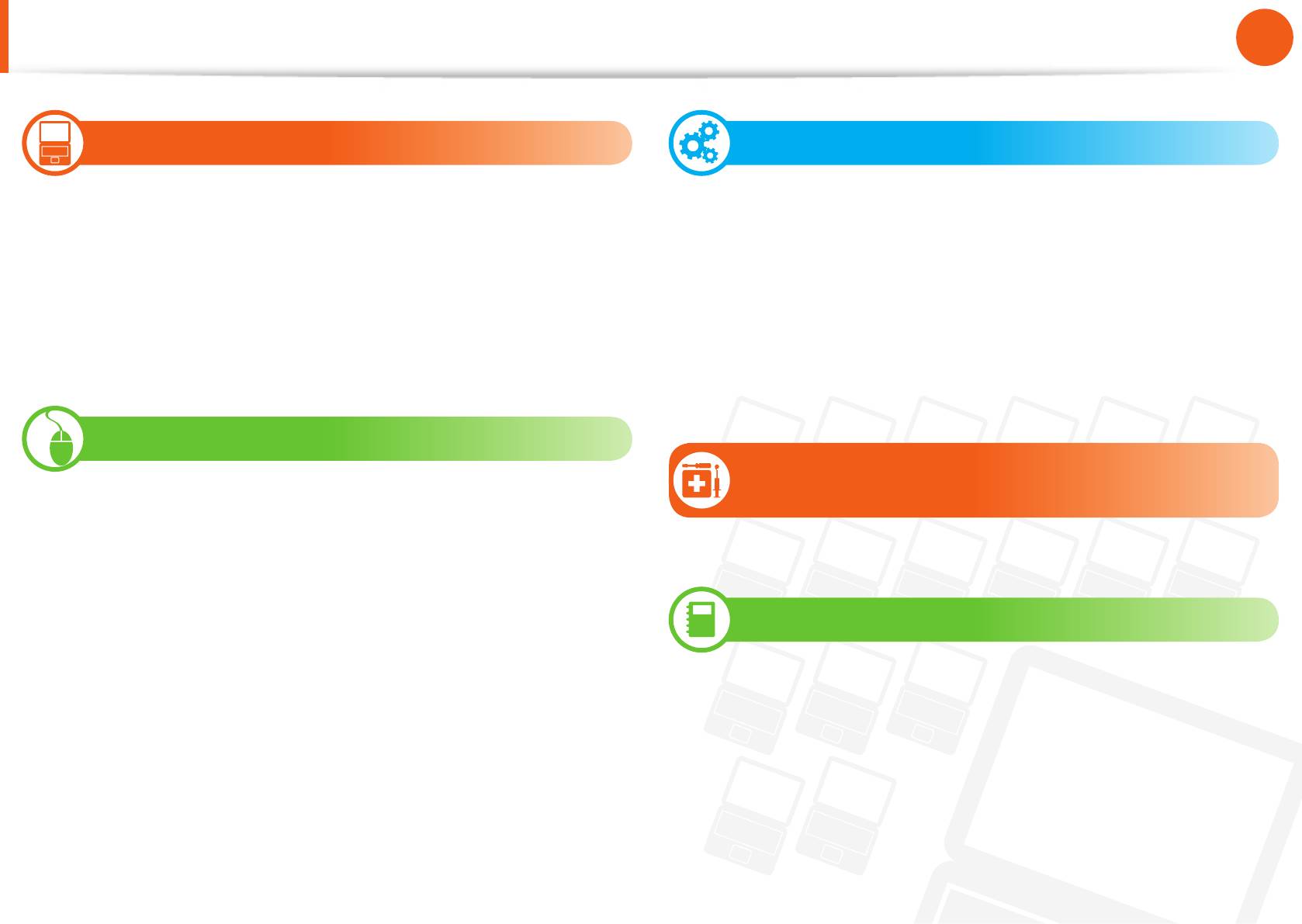
Глава 1.
1
Содержание
Начало работы
Глава 1. Начало работы
Глава 3. Настройка и обновление
3
Характеристики продукта
83
Управление яркостью ЖК-дисплея
4
Полезные советы
85
Samsung Control Center (дополнительно)
5
Перед началом использования
86
Настройка BIOS Setup
8
Меры предосторожности
89
Установка пароля загрузки
24
Правильная осанка при работе с компьютером
92
Изменение последовательности загрузки
27
Обзор
93
Увеличение памяти
32
Включение и выключение компьютера
95
Батарея
102
Использование гнезда замка безопасности
Глава 2. Использование компьютера
Глава 4. Резервное копирование /
35
Клавиатура
восстановление
38
Сенсорная панель
45
Дисковод компакт-дисков
104
Samsung Recovery Solution (Дополнительно)
(ODD, дополнительно)
46
Универсальное гнездо для карт памяти
(дополнительно)
Глава 5. Приложение
49
Подключение внешнего устройства
118
Важные сведения по безопасности
отображения
120
Замена деталей и принадлежностей
59
Подключение внешнего цифрового устройства
122
Уведомления о соответствии нормативным
61
Регулировка громкости
требованиям
64
Проводная сеть
137
Сведения o cимвoле WEEE
68
Беспроводная сеть (дополнительно)
138
Характеристики продукта
73
Предоставление общего доступа к
140
Глоссарий
содержимому в домашней сети
145
Указатель
(Easy Content Share) (Дополнительно)

Глава 1.
Начало работы
Характеристики продукта 3
Полезные советы 4
Перед началом использования 5
Меры предосторожности 8
Правильная осанка при работе с компьютером 24
Обзор 27
Включение и выключение компьютера 32
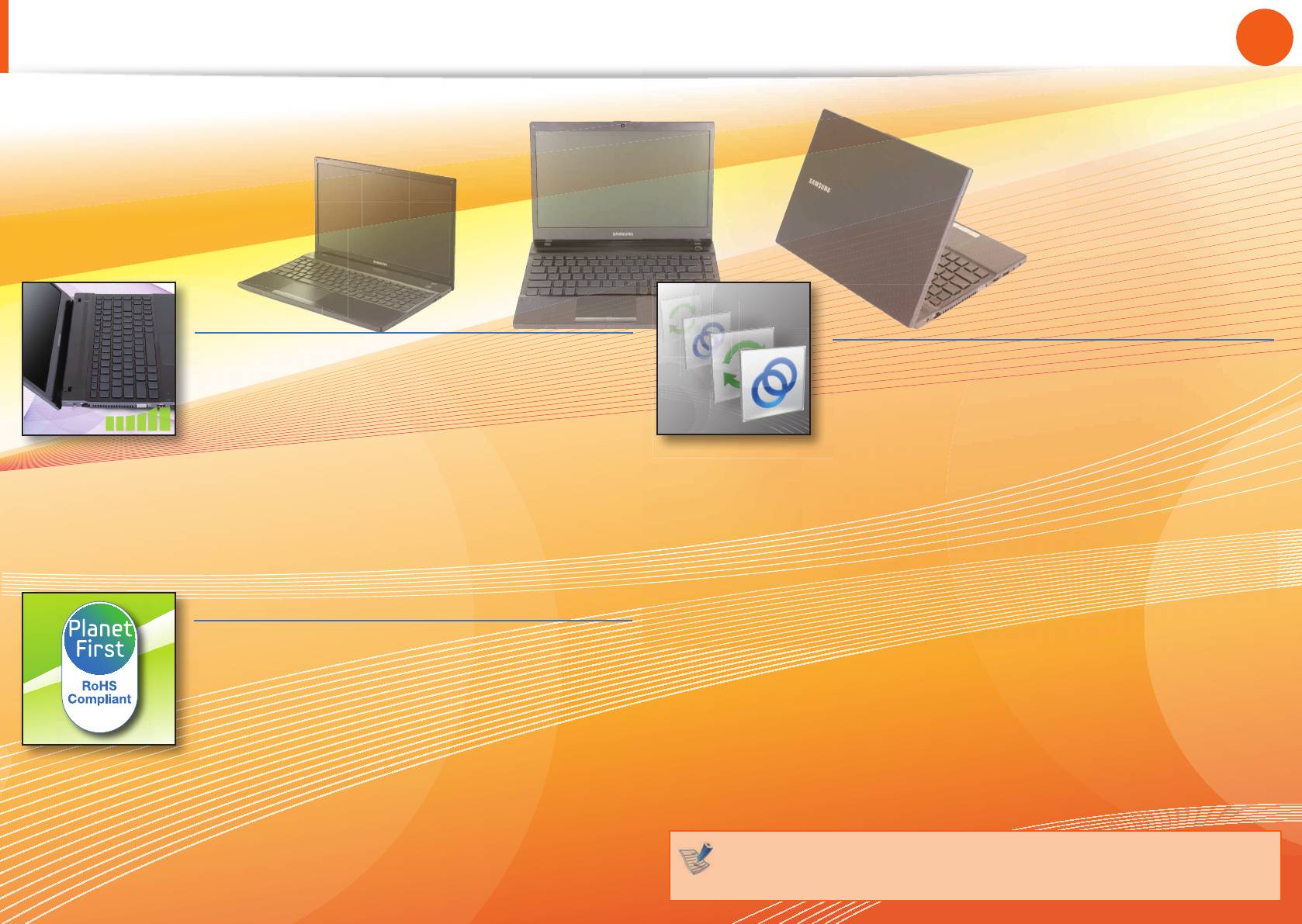
Глава 1.
3
Характеристики продукта
Начало работы
Оптимизированная производительность
Собственное программное
и простота в использовании
обеспечение Samsung
Новейший процессор обеспечивает более •
Теперь можно с легкостью передавать •
скоростную обработку данных, а для
данные по беспроводной сети. Больше не
удобства транспортировки применен более
нужно выполнять сложных настроек.
плоский дизайн.
(Easy File Share, дополнительно)
Энергосберегающий ЖК-монитор с •
Приобретая новый ПК, данные и настройки •
более яркой светодиодной подсветкой
предыдущего ПК можно просто и быстро
обеспечивает более высокую четкость
перенести на новый ПК. (Easy Migration,
изображений (ВЧ).
дополнительная возможность)
Экологичная конструкция
Это экологичная система, созданная •
в соответствии с международными
экологическими стандартами,
предписывающими использование
экологичных материалов и снижение
объема опасных материалов.
Система работает с минимальным шумом. •
Уровень шума регулируется, исходя
Дополнительные элементы могут быть изменены или могут
из уровня шума, окружающего нас в
не поставляться для некоторых моделей компьютера.
повседневной жизни.
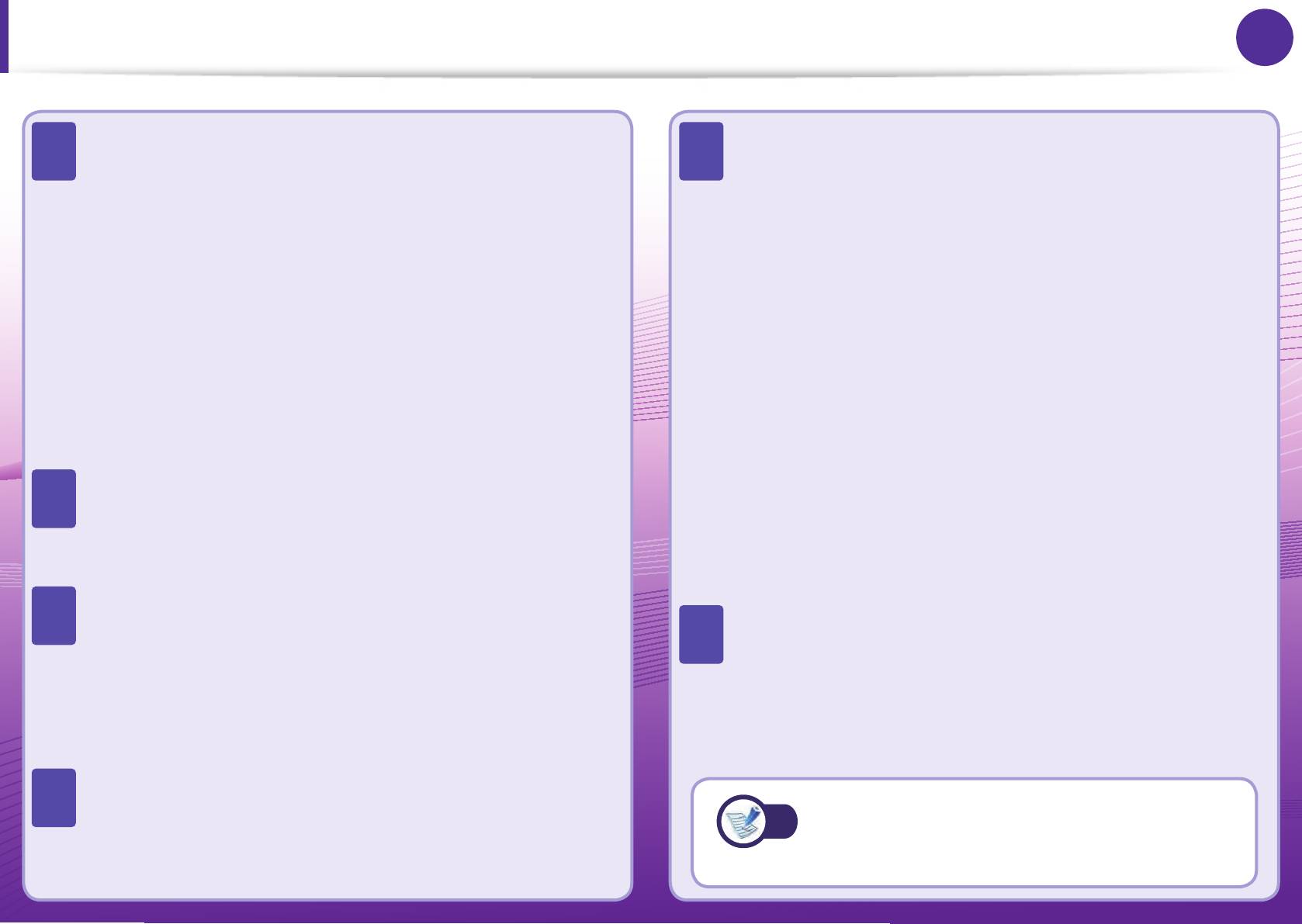
Глава 1.
Глава 1.
4
4
Полезные советы
Начало работы
Начало работы
Компьютер не включается, не реагирует на
Подключение к Интернету выполняется медленно,
действия пользователя, и отображается пустой
или во время работы в сети Интернет постоянно
B
B
появляется сообщение об ошибке.
экран.
O
O
Восстановите исходное состояние Internet Explorer.
Восстановите настройки компьютера с помощью
программы Samsung Recovery Solution.
1. Запустите Internet Explorer, выберите Tools
(Сервис)> Internet Options (Свойства
1. Включите компьютер и нажмите клавишу F4, когда
обозревателя) > Advanced (Дополнительно)
появится экран загрузки (логотип SAMSUNG).
> Load defaults (Установить значения по
умолчанию).
2. Через некоторое время компьютер загрузится в
режиме восстановления, и появится окно Samsung
2. В случае появления окна повторной настройки
Internet Explorer выберите Set again (Установить
Recovery Solution.
повторно).
3. Когда появится меню запуска, нажмите кнопку
3. В окне восстановления настроек сети Интернет,
Restore (Восстановить).
заданных по умолчанию, выберите Close
(Закрыть).
Клавиши Fn (клавиши быстрого доступа) на
клавиатуре не работают.
Это проблема совместимости между программой
B
O
Hancom Offi ce и Internet Explorer. Для устранения этой
Установите Samsung Control Center.
проблемы переустановите Internet Explorer 8 или
O
установите Internet Explorer 7 или более ранней версии.
Требуется восстановить состояние компьютера, в
Как можно увеличить время работы от батареи?
котором он находился на момент покупки.
B
Если батарея будет заряжаться до ее полной разрядки,
С помощью функции Samsung Recovery Solution можно
B
время ее использования может сократиться.
O
легко и быстро восстановить прежнее состояние
O
Для решения этой проблемы войдите в экран
компьютера даже при отсутствии отдельного диска
настройки BIOS и выберите Battery Calibration
DVD или компакт-диска для восстановления ОС.
(Калибровка батареи), чтобы полностью разрядить
батарею, а затем снова зарядить ее.
Требуется подключиться к внешнему монитору,
телевизору или проектору.
Для получения подробной информации
B
Подсоедините устройство отображения и компьютер к
об этой функции см. соответствующий
O
монитору и, удерживая нажатой клавишу Fn, несколько
раздел в руководстве пользователя.
раз нажмите клавишу F4.
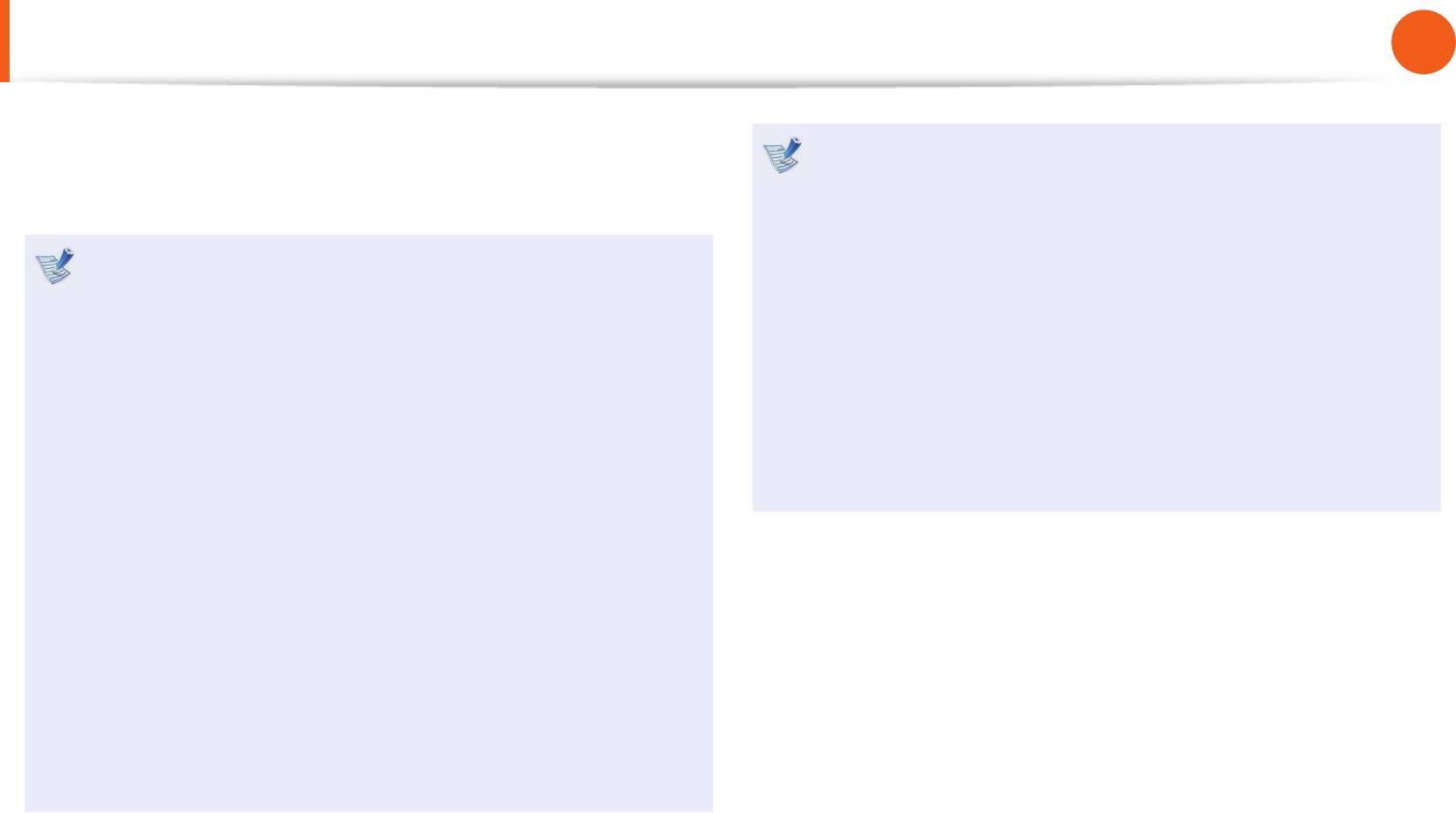
Глава 1.
5
Перед началом использования
Начало работы
Прежде чем прочесть руководство пользователя, проверьте
Использование программного обеспечения
следующее.
Программное обеспечение, описанное в основной •
части руководства, можно запустить с помощью
следующего пути меню.
Дополнительные элементы, некоторые устройства и •
- Пуск > Все программы
программы, упоминаемые в Руководстве пользователя,
- Пуск > Все программы > Samsung
могут не поставляться и/или могут быть обновлены.
Если данные программы не установлены, выберите •
Компьютерная среда, о которой говорится в
Samsung Recovery Solution > System Software
Руководстве пользователя, может отличаться от
(Системное программное обеспечение), чтобы их
используемой компьютерной среды.
установить.
Рисунки на обложке и в основном тексте руководства •
(Только для моделей, в комплекте которых имеется
пользователя являются изображениями образцов
программа Samsung Recovery Solution)
моделей каждой серии и могут отличаться от реального
вида продукта.
В данном руководстве процедуры с использованием •
мыши и сенсорной панели представлены вместе.
Данное руководство предназначено для операционной •
системы Windows. Описания и рисунки могут
различаться в зависимости от установленной
операционной системы.
Руководства пользователя для разных моделей могут •
отличаться друг от друга.
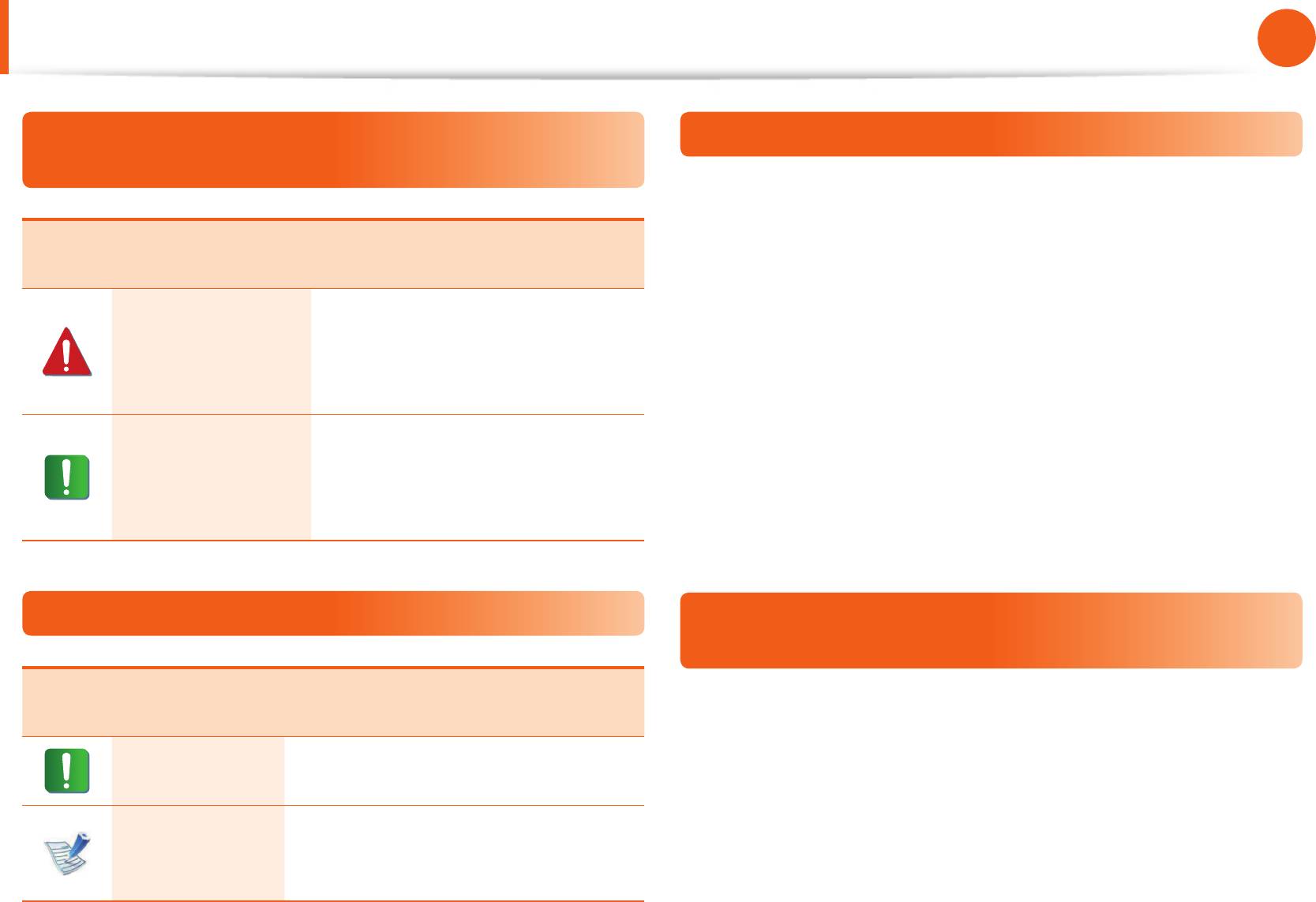
Глава 1.
6
Перед началом использования
Начало работы
Условные обозначения, имеющие отношение
Авторское право
к мерам предосторожности
© 2011 Samsung Electronics Co., Ltd.
Авторское право на это руководство принадлежит Samsung
Условное
Значок
Описание
Electronics Co., Ltd.
обозначение
Никакая часть настоящего руководства ни в каких целях не
Несоблюдение инструкций,
может быть воспроизведена или передана в какой бы то
отмеченных этим знаком, может
ни было форме и какими бы то ни было средствами, будь
Предупреждение
привести к серьезным травмам
то электронные или механические, без согласия Samsung
или смерти.
Electronics Co., Ltd.
Информация, приведенная в настоящем документе, может
Несоблюдение инструкций,
быть изменена без уведомления, если это требуется для
отмеченных этим знаком, может
повышения быстродействия продукта.
Внимание!
привести к легким травмам или
Samsung Electronics не несет ответственности за потерю
повреждению собственности.
данных. Примите меры, предотвращающие потерю важных
данных, и создайте резервные копии этих данных.
Условные обозначения в тексте
Меры предосторожности, касающиеся
поддержки операционной системы
Условное
Значок
Описание
Если проблема возникла вследствие переустановки других
обозначение
операционных систем или предыдущей версии ОС, ранее
Данный раздел содержит
установленной на данном компьютере, или вследствие
Внимание!
информацию о функциях.
того, что программное обеспечение не поддерживает ОС,
компания не предоставляет техническую поддержку, замену
Данный раздел содержит полезную
или возмещение убытков. При посещении инженером по
Примечание
информацию об использовании
эксплуатации с целью устранения данной проблемы взимается
функций.
плата за обслуживание.

Глава 1.
7
Начало работы
Перед началом использования
Сведения об описании объема памяти
Сведения о стандарте относительно емкости
продукта
Отображаемый в системе Windows объем памяти меньше
реального объема памяти.
Сведения об описании емкости жесткого диска
Это происходит потому, что система BIOS или видеоадаптер
используют часть памяти или резервируют ее для
Емкость устройства для хранения данных (жесткий диск,
использования в будущем.
твердотельный диск) производителя рассчитана на основании,
(Например: Если установлен 1 ГБ(=1024 МБ) памяти, система
что 1 КБ=1000 байтам.
Windows может отображать емкость 1022 МБ или меньше)
Однако в операционной системе (Windows) емкость
Для получения дополнительной информации см. раздел
устройства для хранения данных определяется из расчета,
Samsung Recovery Solution.
что 1 КБ=1024 байтам. Таким образом, емкость жесткого диска
в системе Windows меньше действительной емкости из-за
различии в расчетах.
(Например: для жесткого диска емкостью 80 ГБ в системе
Windows его емкость будет равна 74,5 ГБ, 80x1,000x1,000x1,000
байтам/(1,024x1,024x1,024)байтам = 74.505GB)
Кроме того, емкость устройства для хранения данных в
системе Windows может быть даже меньше, так как некоторые
программы, например Recovery Solution, могут размещаться в
скрытой области жесткого диска.
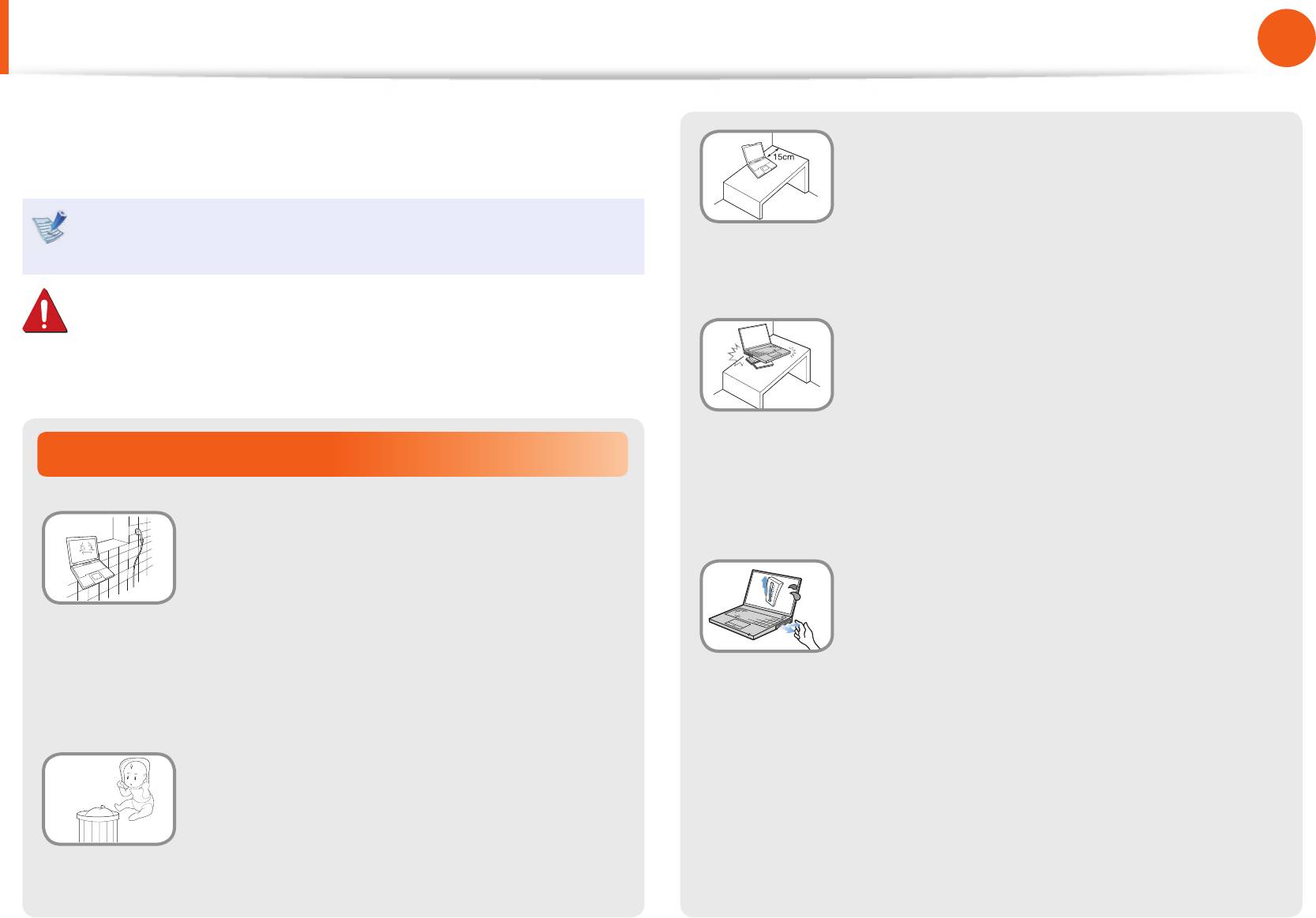
Глава 1.
8
Меры предосторожности
Начало работы
В целях обеспечения защиты и во избежание ущерба
внимательно прочитайте следующие инструкции по технике
Расстояние между компьютером и
стеной должно составлять не менее 15
безопасности.
см, и между ними не должны находиться
Поскольку это часто относится к Samsung Computers,
посторонние предметы.
некоторые изображения могут отличаться от реальных.
Это может привести к повышению
температуры внутри компьютера и травмам.
Предупреждение
Не устанавливайте компьютер на
Несоблюдение инструкций, отмеченных этим знаком,
наклонную поверхность или в месте,
может привести к серьезным травмам или смерти.
где он может подвергаться вибрации,
а также избегайте его использования
в таких местах в течение длительного
Установка
времени.
Это повышает риск возникновения
Не устанавливайте устройство в местах,
неисправности и повреждения устройства.
подверженных высокой влажности,
например в ванной комнате.
Старайтесь не подвергать участки
тела воздействию теплового потока из
Существует опасность поражения
вентиляционного отверстия компьютера
электрическим током. Используйте
или адаптера переменного тока в
устройство, учитывая условия эксплуатации,
течение длительного времени, когда
описанные в руководстве пользователя,
компьютер включен.
предоставленном изготовителем.
Длительное непосредственное воздействие
Храните пластиковые пакеты в
на участок тела теплового потока из
недоступном для детей месте.
вентиляционного отверстия компьютера или
адаптера переменного тока может привести
Существует опасность удушья.
к ожогу.
NP Ver 2.9
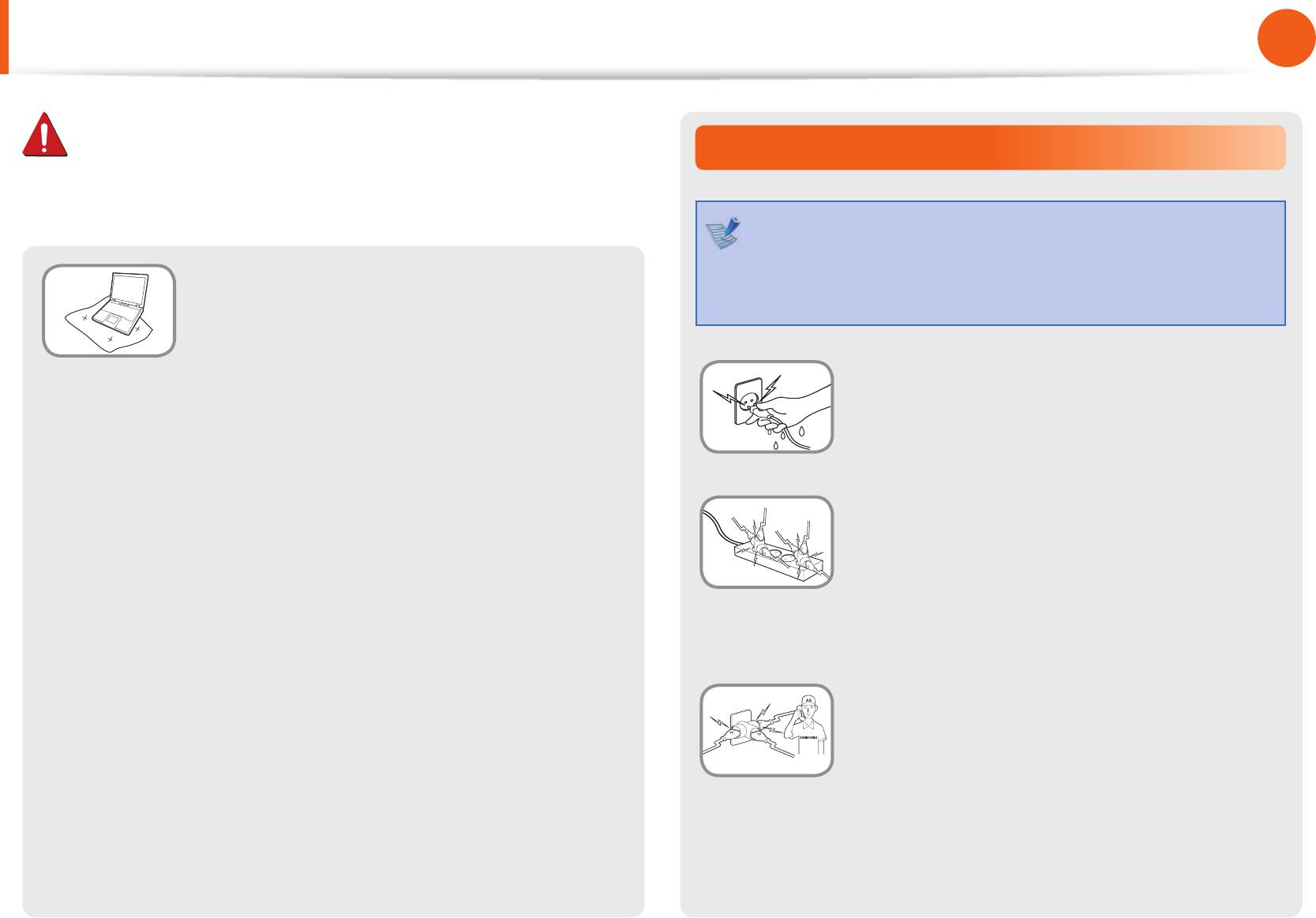
Глава 1.
9
Начало работы
Питание
Вилка кабеля и сетевая розетка на рисунках
могут отличаться в зависимости от технических
характеристик для определенной страны и модели
устройства.
Не прикасайтесь к вилке или кабелю
питания мокрыми руками.
Существует опасность поражения
электрическим током.
Не превышайте стандартную мощность
(напряжение/ток) мультиштекеров или
удлинителей питания прииспользовании
их с данным устройством.
Существует опасность поражения
электрическим током или возгорания.
Меры предосторожности
Предупреждение
Несоблюдение инструкций, отмеченных этим знаком,
может привести к серьезным травмам или смерти.
Не перекрывайте вентиляционное
отверстие снизу и сбоку компьютера,
когда он используется на кровати или
диване.
В случае перекрытия вентиляционного
отверстия существует опасность
повреждения компьютера вследствие
перегрева.
Если кабель питания или сетевая розетка
издают шум, отключите кабель питания
от сетевой розетки и обратитесь в
сервисный центр.
Существует опасность поражения
электрическим током или возгорания.
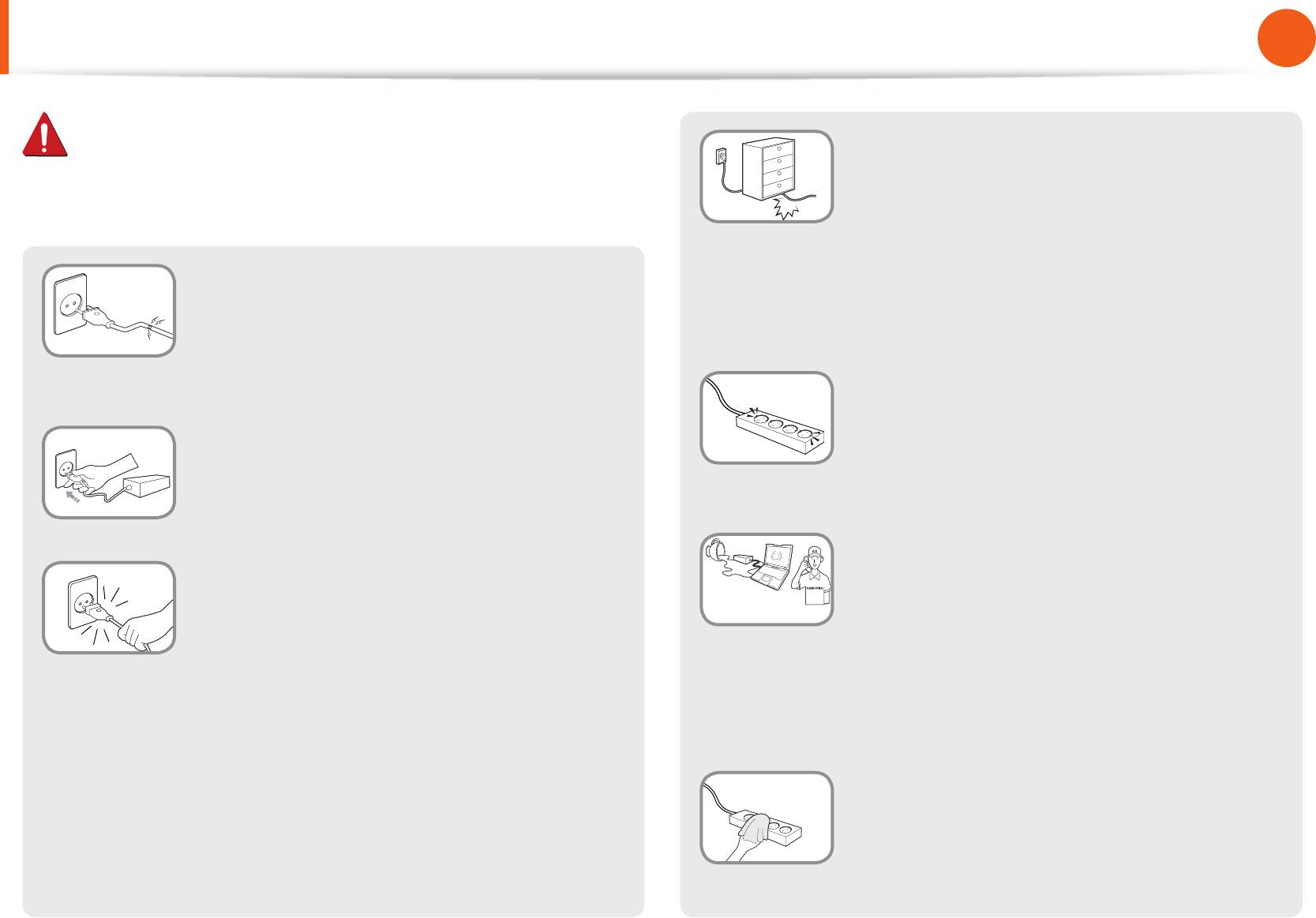
Глава 1.
10
Начало работы
Меры предосторожности
Предупреждение
Не перегибайте кабель питания и не
ставьте на него тяжелые предметы.
Несоблюдение инструкций, отмеченных этим знаком,
Очень важно, чтобы кабель питания
может привести к серьезным травмам или смерти.
находился в недоступном для детей и
животных месте.
Не используйте поврежденные или
Повреждение кабеля может привести к
незакрепленные вилку, кабель питания
поражению электрическим током или
или сетевую розетку.
возгоранию.
Существует опасность поражения
электрическим током или возгорания.
Подсоедините кабель питания сетевой
розетке разветвителю (удлинителю) с
Подключите кабель питания к сетевой
контактом заземления.
розетке и адаптеру переменного тока.
Если этого не сделать, возникает риск
Несоблюдение этих инструкций может
поражения электрическим током.
привести к возгоранию.
При попадании воды или посторонних
При отключении кабеля питания не
веществ в разъем питания, контроллер
тяните за сам кабель.
или компьютер немедленно отключите
шнур питания от сети, извлеките батарею
Повреждение кабеля может привести к
и обратитесь в сервисный центр.
поражению электрическим током.
Повреждение устройства в компьютере
может привести к поражению
электрическим током или возгоранию.
Кабель питания и сетевая розетка
должны быть чистыми от грязи и пыли.
В противном случае может произойти
возгорание.
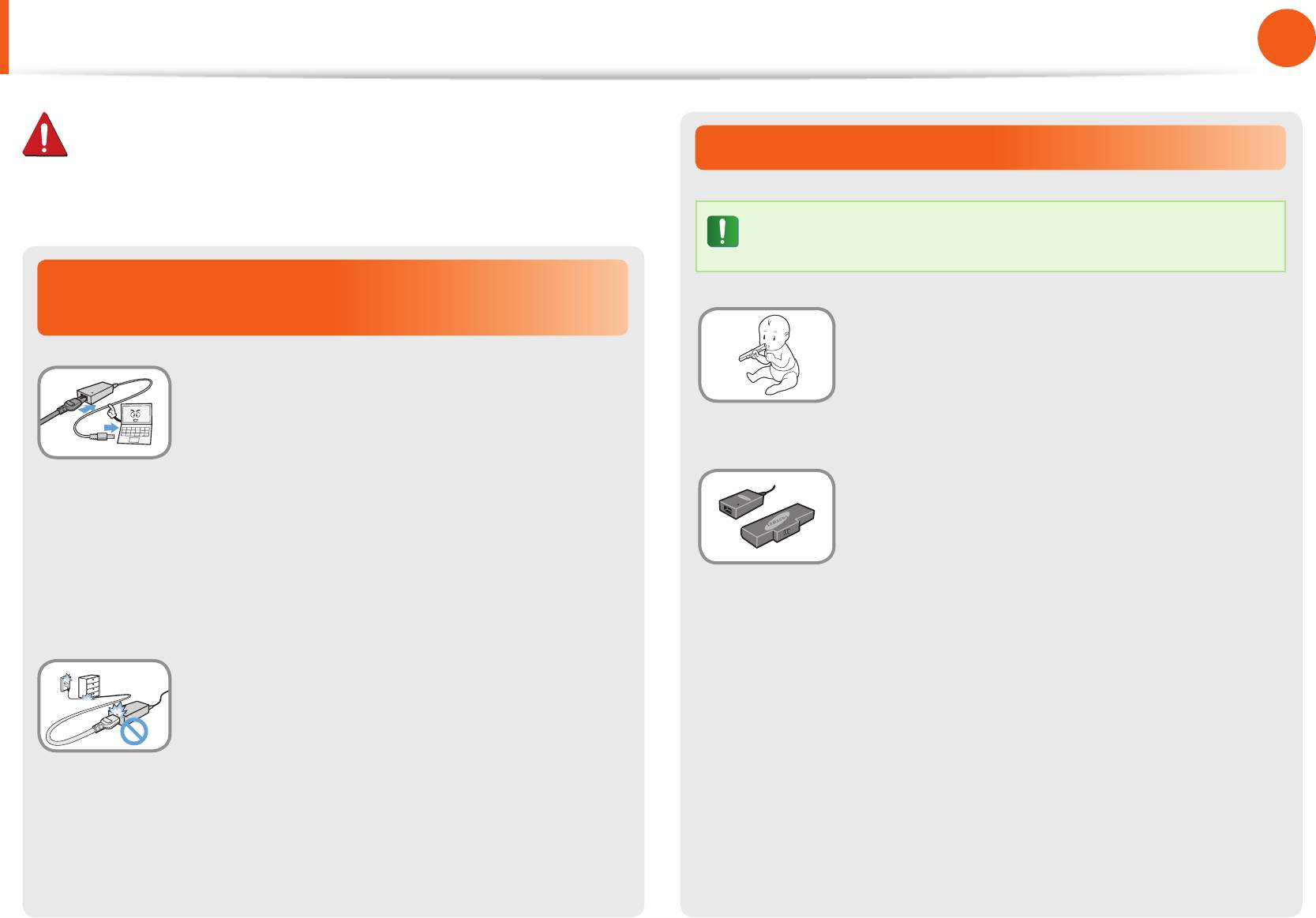
Глава 1.
11
Начало работы
Меры предосторожности
Предупреждение
Использование батареи
Несоблюдение инструкций, отмеченных этим знаком,
может привести к серьезным травмам или смерти.
Перед первым использованием компьютера
следует полностью зарядить батарею.
Меры предосторожности при
использовании адаптера переменного тока
Батарея должна находиться в
недоступном для детей и животных
месте, так как они могут проглотить ее.
Надежно подсоедините кабель питания к
адаптеру переменного тока.
Существует опасность поражения
электрическим током или удушья.
В случае неполного контакта существует
опасность возгорания.
Используйте только разрешенные
батарею и адаптер переменного тока.
Следует использовать только адаптер
переменного тока, входящий в комплект
Используйте только разрешенные
поставки продукта.
компанией Samsung Electronics батарею и
адаптер.
При использовании другого адаптера экран
может мерцать.
Неразрешенные батареи и адаптеры
могут не соответствовать необходимым
Во избежание повреждения шнура
требованиям безопасности и привести
питания или адаптера переменного
к возникновению проблем или
тока не ставьте тяжелые предметы и не
неисправностей, которые, в свою очередь,
наступайте на шнур питания или адаптер
могут вызвать взрыв или возгорание.
переменного тока.
При повреждении шнура существует
опасность поражения электрическим током
или возгорания.
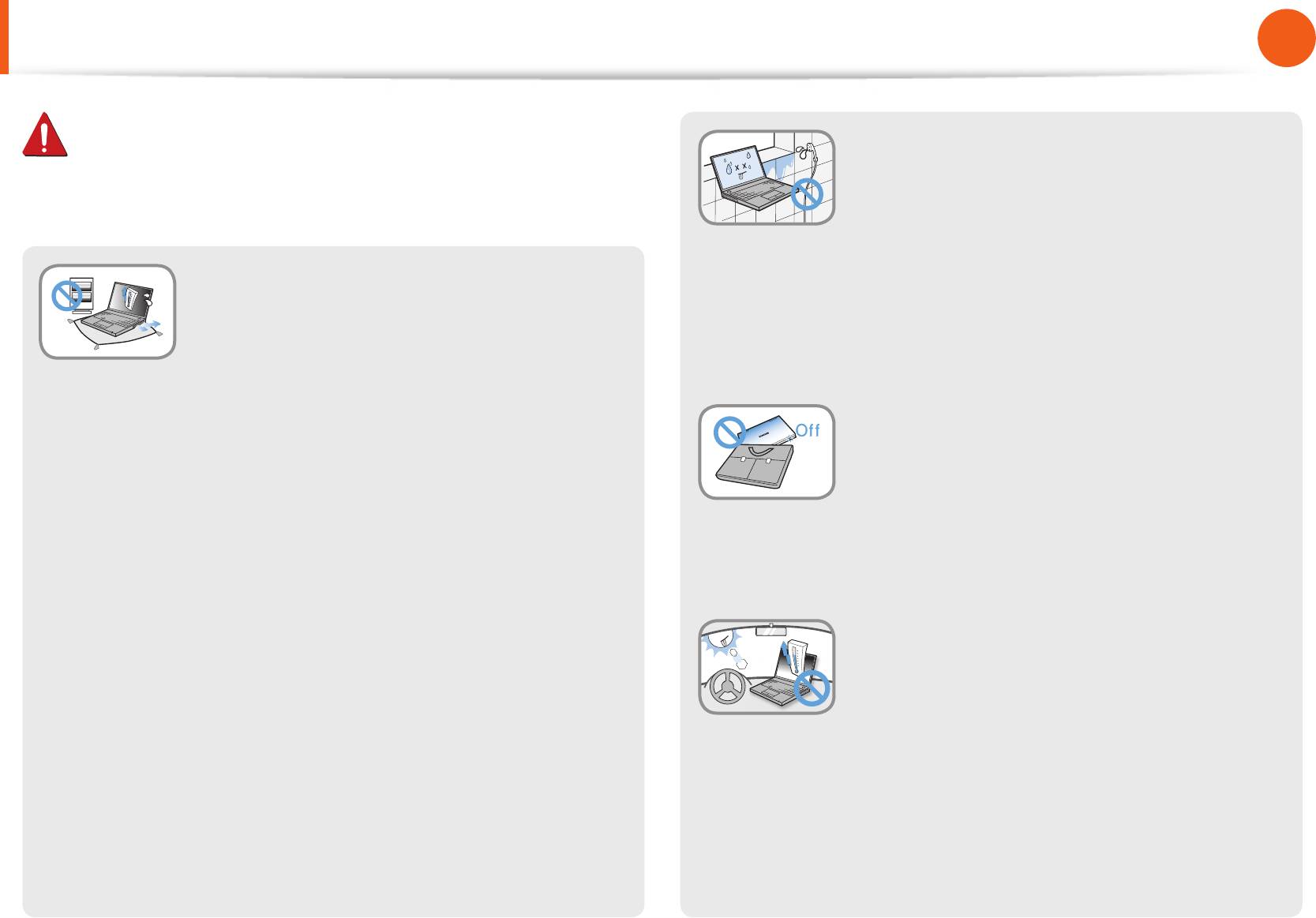
Глава 1.
12
Начало работы
Меры предосторожности
Предупреждение
Не используйте компьютер в помещении
с повышенной влажностью, например в
Несоблюдение инструкций, отмеченных этим знаком,
ванной комнате или в сауне.
может привести к серьезным травмам или смерти.
В таких помещениях компьютер может
работать неисправно, и существует
Во избежание перегрева не используйте
опасность поражения электрическим током.
компьютер в местах с плохой
Используйте компьютер в пределах
вентиляцией, например на постельном
допустимых температур и диапазона
белье, на подушке и т.д., а также в
влажности (10~32°C, 20~80%).
помещении с подогреваемым полом.
Следите, чтобы вентиляционные отверстия
Не закрывайте ЖК-дисплей и не
компьютера (сбоку) не были закрыты,
помещайте компьютер в сумку для
особенно если компьютер находится в
переноски, если он включен.
перечисленных выше местах. Блокирование
Если поместить включенный компьютер
вентиляционных отверстий может привести
в сумку, он может перегреться и даже
к перегреву компьютера, что, в свою
воспламениться. Перед перемещением
очередь, может вызвать проблемы или даже
следует выключить компьютер.
взрыв.
Никогда не нагревайте устройство
(или батарею) и не подвергайте его
(или батарею) воздействию огня. Не
помещайте и не используйте устройство
(или батарею) в жарком месте, например
в сауне, транспорте, подверженном
воздействию тепла, и т. д.
Существует опасность возгорания или
взрыва.
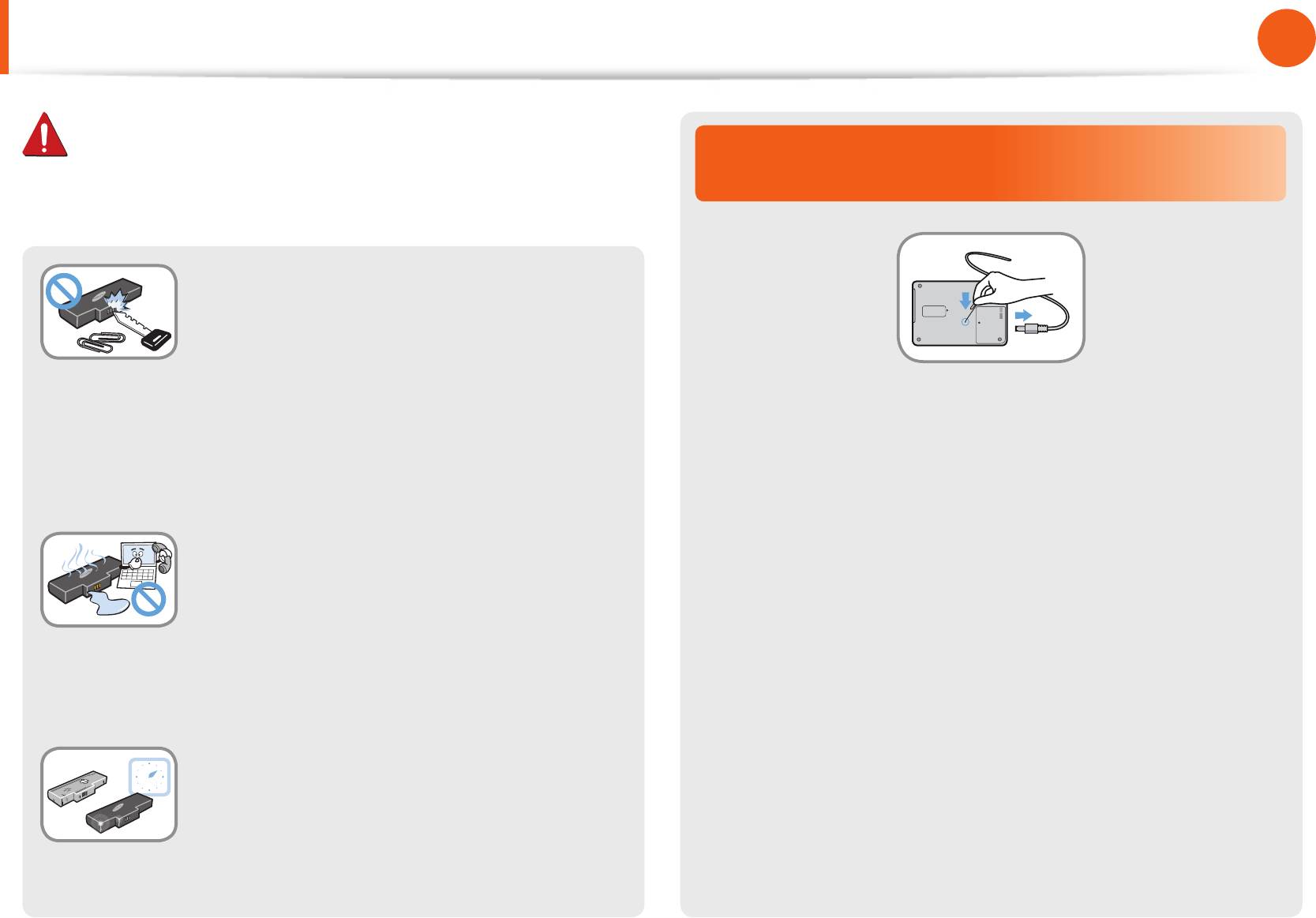
Глава 1.
13
Начало работы
Меры предосторожности
Предупреждение
Отключение питания встроенной батареи
Несоблюдение инструкций, отмеченных этим знаком,
(только для определенных моделей)
может привести к серьезным травмам или смерти.
Не допускайте контакта клеммы
батареи (металлические детали) с
металлическими объектами, например
ключами или зажимами.
Контакт металлического объекта с
Если устройство оснащено встроенной батареей, ее •
клеммой батареи может стать причиной
извлечение невозможно.
возникновения чрезмерного тока и
При взрыве, затоплении или возгорании устройства в •
привести к повреждению батареи или
результате удара молнии отключить питание батареи
возгоранию.
можно с помощью предмета, похожего на скрепку
для бумаги. Для этого необходимо вставить данный
При утечке жидкости или появлении
предмет в [отверстие для аварийного открытия], которое
странного запаха, исходящего от
расположено в нижней части компьютера.
устройство (или батарею), извлеките ее
из компьютера и обратитесь в сервисный
Чтобы отключить питание батареи, отсоедините адаптер •
центр.
переменного тока и вставьте в отверстие для аварийного
открытия, расположенное в нижней части компьютера,
Существует опасность возгорания или
предмет, похожий на скрепку для бумаги.
взрыва.
Для безопасного использования
компьютера замените старую батарею на
новую одобренную батарею.
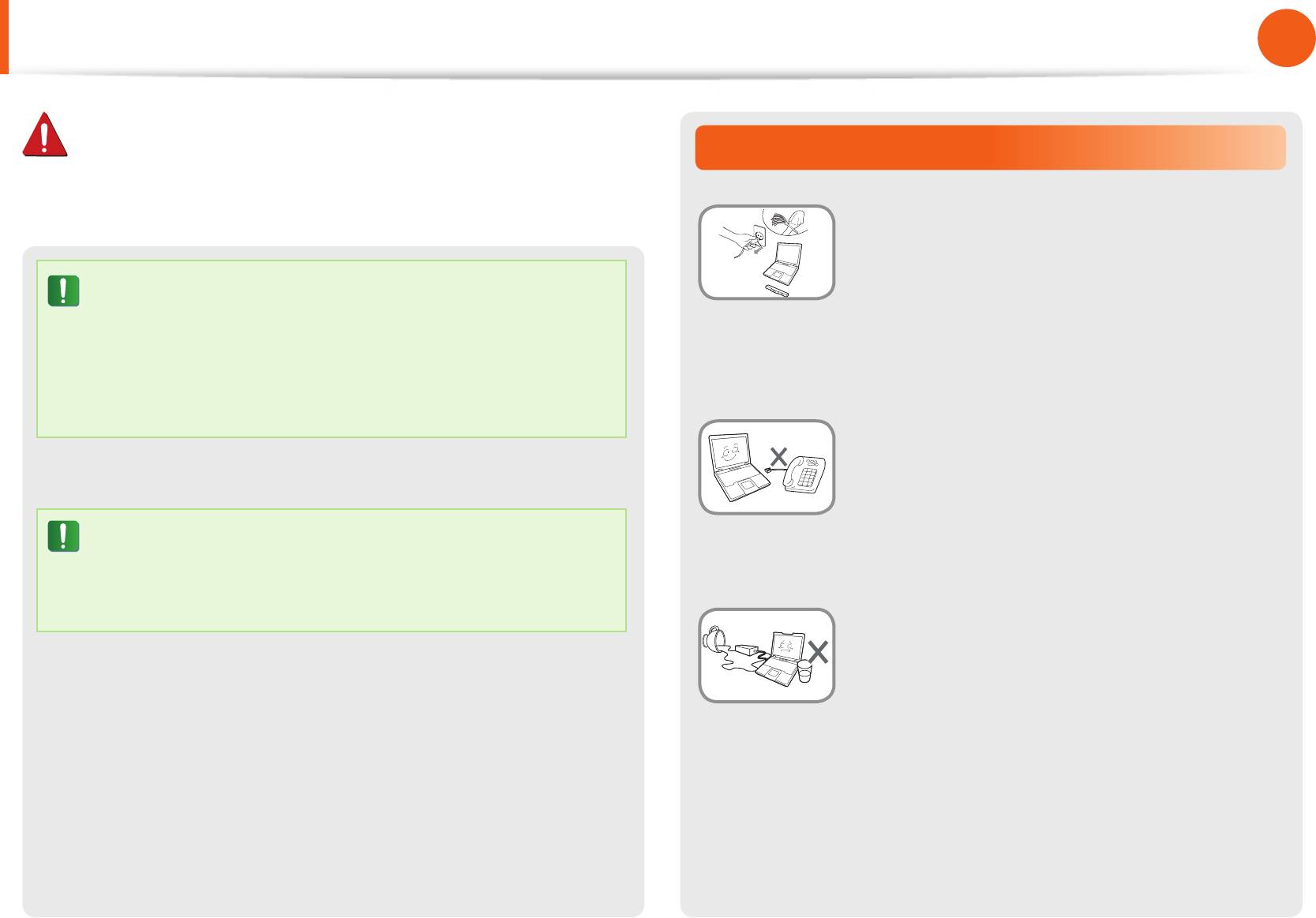
Глава 1.
14
Начало работы
Меры предосторожности
Предупреждение
Использование
Несоблюдение инструкций, отмеченных этим знаком,
может привести к серьезным травмам или смерти.
Отсоедините все кабели, подключенные
к компьютеру, перед его очисткой. Если
ноутбук работает от внешней съемной
При взрыве, затоплении или возгорании
батареи, отключите внешнюю батарею.
устройства в результате удара молнии отключите
питание батареи, не отсоединяя адаптер
Существует опасность поражения
переменного тока, и немедленно обратитесь в
электрическим током или повреждения
компанию Samsung Electronics, чтобы принять
устройства.
соответствующие меры.
Не подсоединяйте к модему телефонный
Если подсоединить адаптер переменного тока, питание •
кабель, подключенный к цифровому
батареи будет снова возобновлено.
телефону.
Существует опасность повреждения
Не отключайте питание батареи при •
устройства, поражения электрическим
нормальных условиях работы.
током или возгорания.
Это может привести к потере данных или стать •
причиной неисправности устройства.
Не ставьте сосуды с водой или химическими
веществами на компьютер или около него.
Если вода или химические элементы
попадут в компьютер, это может привести к
возгоранию или поражению электрическим
током.
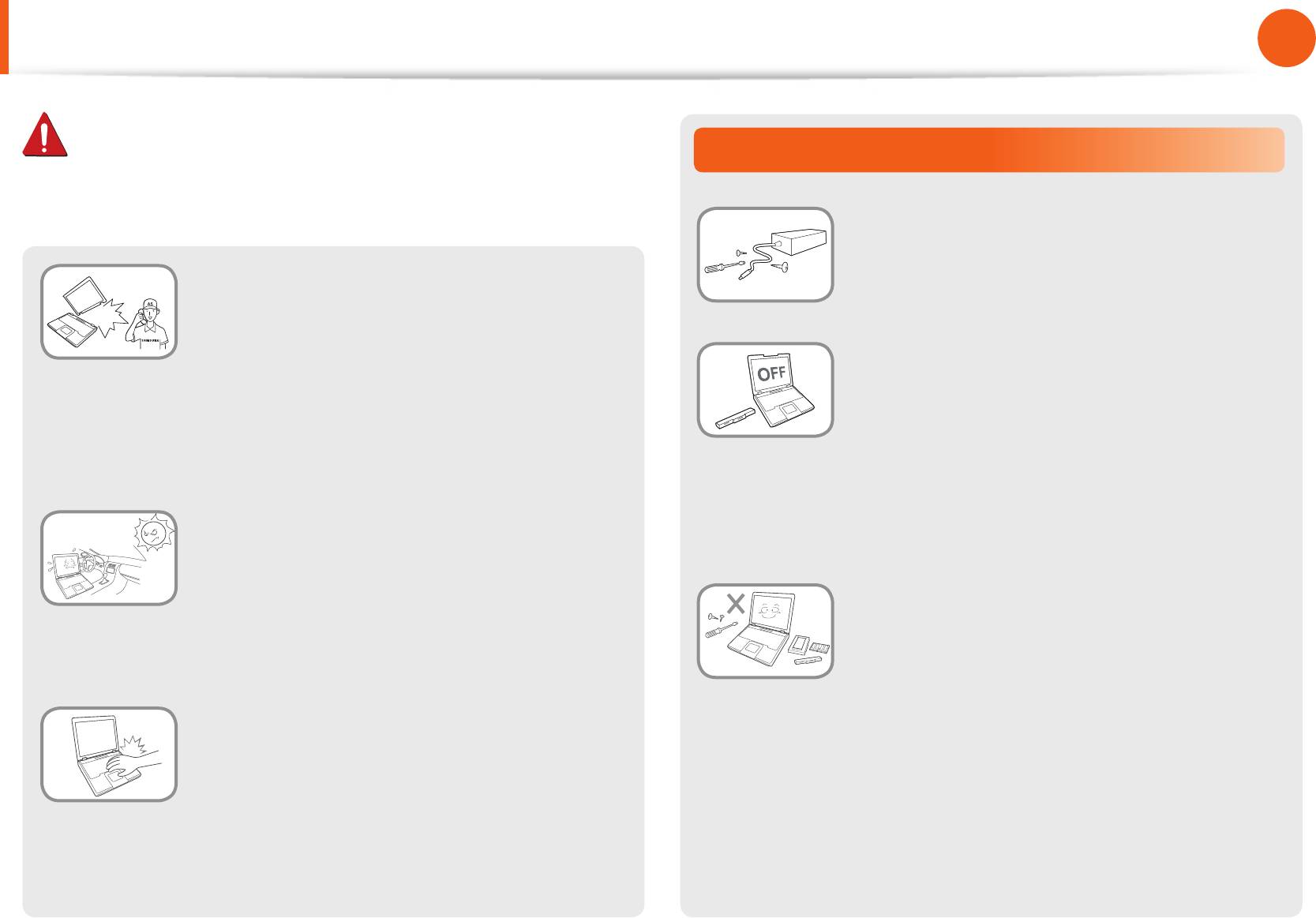
Глава 1.
15
Начало работы
Меры предосторожности
Предупреждение
Обновление
Несоблюдение инструкций, отмеченных этим знаком,
может привести к серьезным травмам или смерти.
Никогда не разбирайте источник
питания или адаптер переменного тока.
После падения или повреждения
Существует опасность поражения
компьютера отключите шнур питания
электрическим током.
от сети, извлеките батарею и обратитесь
в сервисный центр для выполнения
При извлечении батареи для RTC
детальной проверки компьютера.
(часов реального времени) она должна
При использовании поврежденного
находиться в недоступном для детей и
компьютера существует опасность
животных месте, поскольку они могут
поражения электрическим током или
до нее дотронуться и/или проглотить.
возгорания.
Существует опасность удушья. Если ребенок
Избегайте попадания на компьютер
проглотит батарею, немедленно обратитесь
прямых солнечных лучей, когда он
к врачу.
находится в воздухонепроницаемых
местах, например в автомобиле.
Используйте только
разрешенные комплектующие
Существует опасность возгорания.
Компьютер может перегреться, а также
(многофункциональный штекер,
может привлечь воров.
батарею и память) и ни в коем случае не
разбирайте их.
Не пользуйтесь ноутбуком в течение
Существует опасность повреждения
длительного времени, прикасаясь к нему
устройства, поражения электрическим
какой-либо частью тела. Температура
изделия повышается во время
током или возгорания.
нормальной работы.
Это может вызвать риск поражения или ожога
кожных покровов.
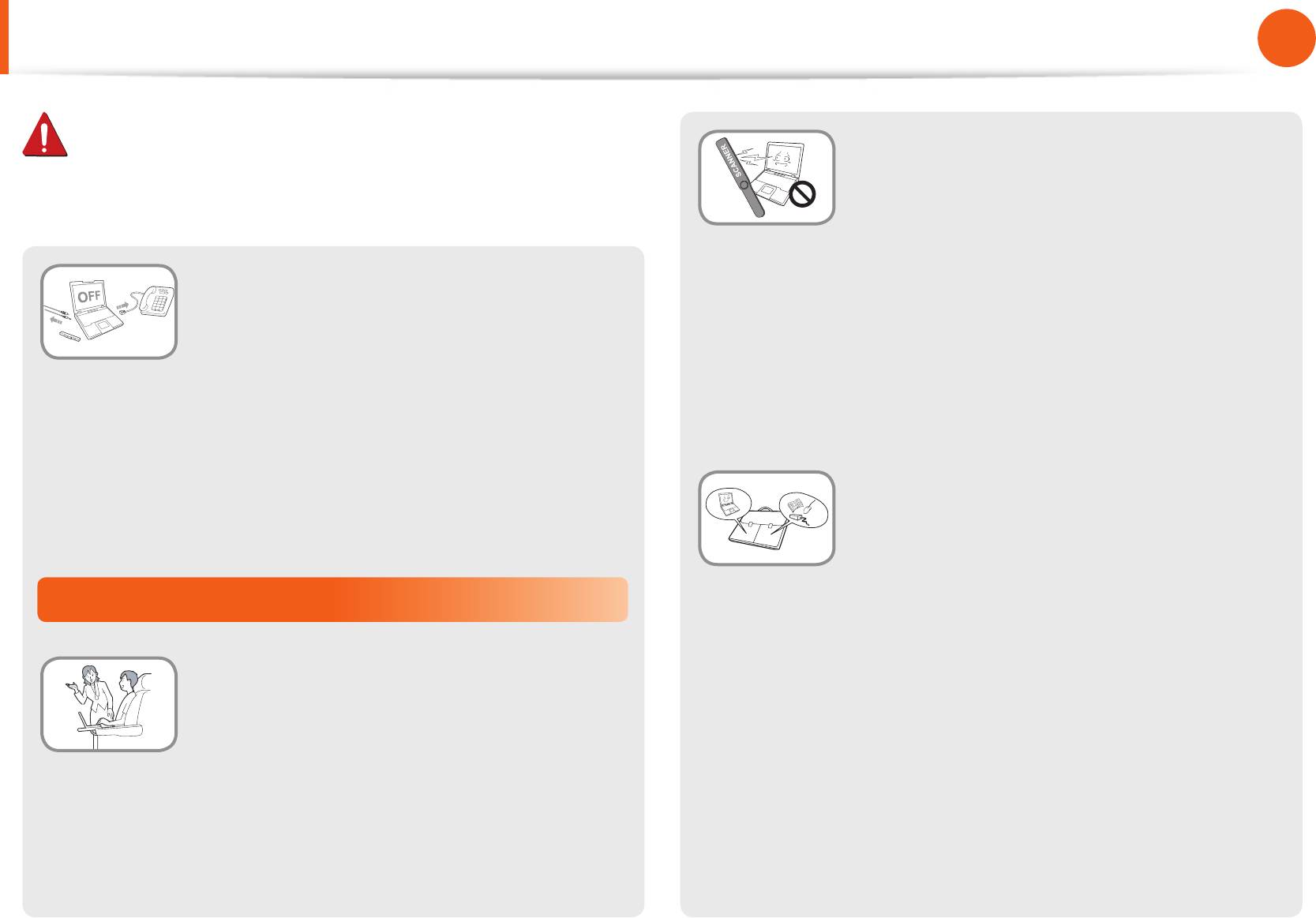
Глава 1.
16
Начало работы
Меры предосторожности
Предупреждение
Не подвергайте диск воздействию
магнитных полей. Магнитные поля
Несоблюдение инструкций, отмеченных этим знаком,
создаются при работе ряда устройств
может привести к серьезным травмам или смерти.
обеспечения безопасности, в том
числе пропускных кабин в аэропортах
Перед разборкой компьютера
и досмотровых жезлов. Устройства,
выключите его и отсоедините
применяемые в аэропортах для
все кабели. Если имеется модем,
проверки ручной клади, например
отсоедините телефонный кабель. Если
ленточные конвейеры, работают на
ноутбук работает от внешней съемной
основе рентгеновского излучения, а
батареи, отключите внешнюю батарею.
не магнетизма, и поэтому не могут
повредить диск.
Несоблюдение этих инструкций может
привести к поражению электрическим
Во время переноски ноутбука вместе с
током.
такими предметами, как адаптер, мышь,
книги старайтесь сильно не прижимать
эти предметы к ноутбуку.
Хранение и перемещение
Если сильно прижать ноутбук тяжелым
предметом, на ЖК-экране может появиться
белая полоса или пятно. Поэтому избегайте
Следуйте инструкциям по
надавливания на поверхность ноутбука.
использованию беспроводного
В данном случае поместите ноутбук
устройства связи (беспроводной
отдельно от других предметов.
локальной сети, Bluetooth и т.п.) в
самолете, в больнице и т.п.
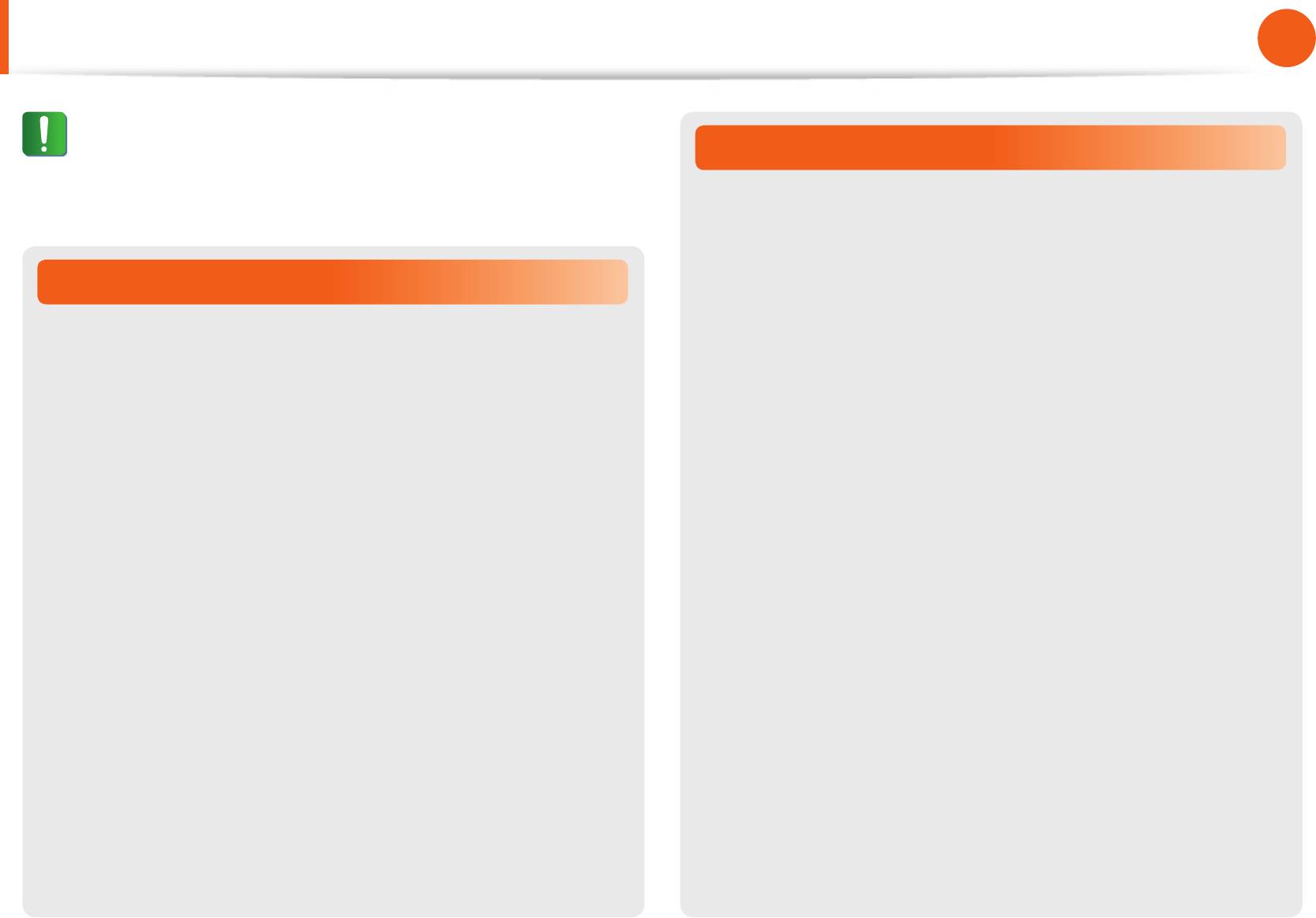
Глава 1.
17
Начало работы
Меры предосторожности
Внимание!
Использование батареи
Несоблюдение инструкций, отмеченных этим знаком,
может привести к легким травмам или повреждению
Правильно утилизируйте вышедшие из строя батареи.
устройства.
Существует опасность возгорания или взрыва.•
В различных странах и регионах могут использоваться •
Установка
разные методы утилизации батареи. Утилизируйте
использованную батарею надлежащим образом.
Не закрывайте порты, вентиляционные и другие
Не бросайте и не разбирайте батарею и не кладите ее в
отверстия устройства и не вставляйте в них посторонние
воду.
предметы.
Это может привести к травмам, возгоранию или взрыву.
Повреждение компонента внутри компьютера может
Используйте только те батареи, которые разрешены
привести к поражению электрическим током или возгоранию.
компанией Samsung Electronics.
Несоблюдение этих инструкций может привести к взрыву.
Если необходимо положить компьютер на бок,
вентиляционные отверстия должны быть направлены
Избегайте контакта с металлическими предметами,
вверх.
например ключами или ножницами, при хранении или
переноске батареи.
Несоблюдение этих инструкций может привести к
Соприкосновение с металлом может привести к короткому
повышению внутренней температуры компьютера, что, в
замыканию и нагреванию, что может повредить батарею или
свою очередь, может привести к его неисправности или
вызвать возгорание.
зависанию.
Заряжайте батарею в соответствии с инструкциями,
приведенными в руководстве.
Не ставьте на устройство тяжелые предметы.
Несоблюдение этих инструкций может привести к
Это может привести к возникновению неисправностей в
повреждению устройства и, в свою очередь, к взрыву или
компьютере. Кроме того, если на компьютер упадет какой-
возгоранию.
либо предмет, это может вызвать травму илипривести к
Не нагревайте устройство (или батарею) и не
повреждению компьютера.
подвергайте его воздействию тепла (например, в
автомобиле летом).
Существует опасность возгорания или взрыва.
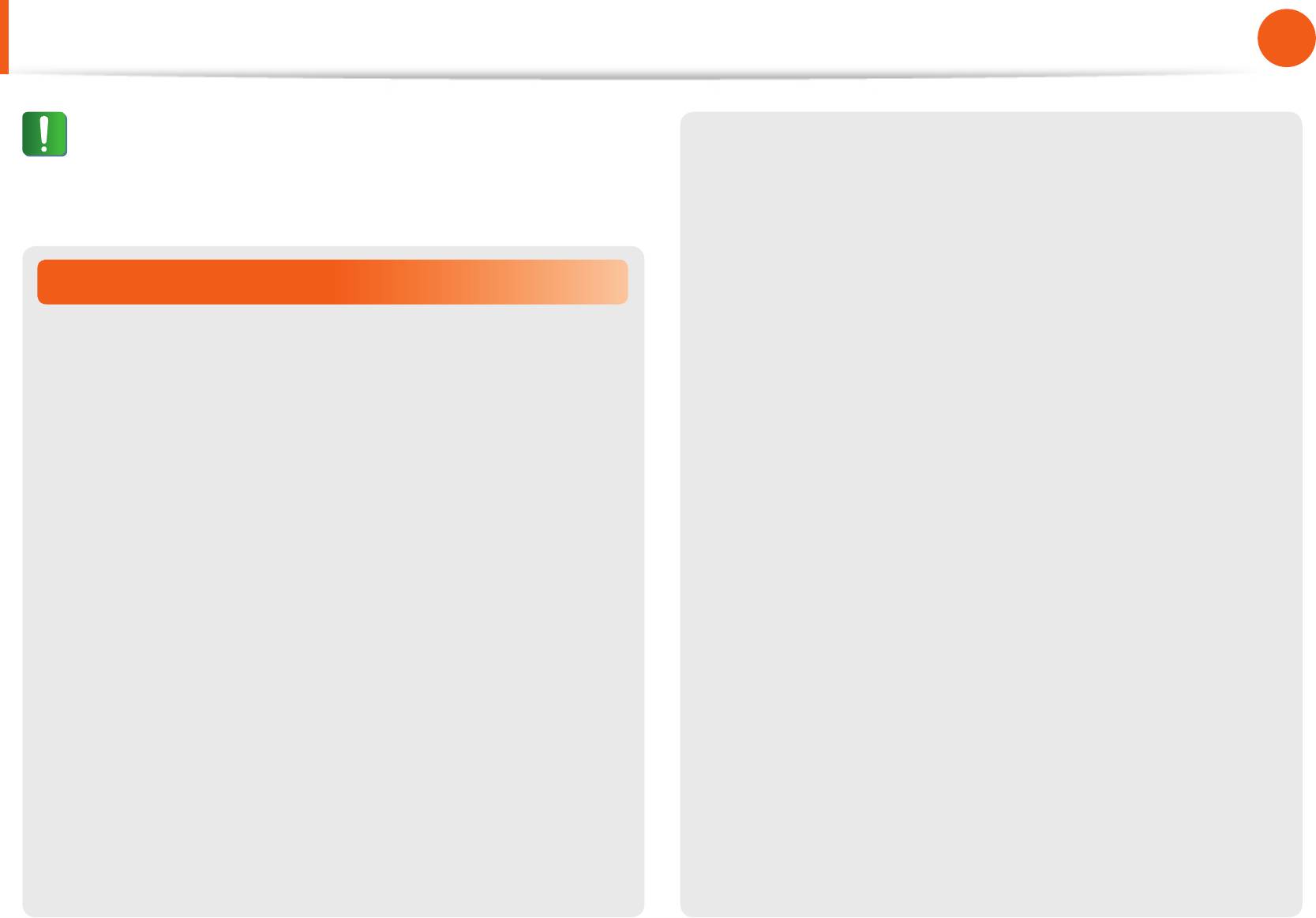
Глава 1.
18
Начало работы
Меры предосторожности
Внимание!
Если начнется гроза, немедленно выключите систему,
отключите кабель питания от розетки и отсоедините
Несоблюдение инструкций, отмеченных этим знаком,
кабель телефонной линии, не используйте модем и
может привести к легким травмам или повреждению
телефон.
устройства.
Существует опасность поражения электрическим током или
возгорания.
Использование
Не следует ставить компьютер и адаптер переменного
Не ставьте на устройство горящие свечи и не оставляйте
тока на колени и мягкие поверхности.
на нем зажженные сигареты и т.п.
При повышении температуры компьютера существует
Существует опасность возгорания.
опасность ожога.
Используйте сетевую розетку или удлинитель питания с
Подключайте к разъемам и портам компьютера только
заземлением.
разрешенные устройства.
Несоблюдение этих инструкций может привести к поражению
Несоблюдение этих инструкций может привести к поражению
электрическим током.
электрическим током или возгоранию.
После ремонта безопасность устройства должен
Закрывайте панель ЖК-дисплея, только убедившись, что
проверить специалист сервисного центра.
ноутбук выключен.
В уполномоченных сервисных центрах Samsung выполняется
В противном случае может повыситься температура, что
проверка безопасности устройств после ремонта.
может привести к перегреву и деформации изделия.
Использование устройства после ремонта без проверки его
Не нажимайте кнопку извлечения, если дисковод гибких
безопасности может привести к поражению электрическим
дисков/CD-ROM в данный момент работает.
током или возгоранию.
В противном случае существует опасность потери данных
и внезапного выбрасывания диска, что может привести к
травме.
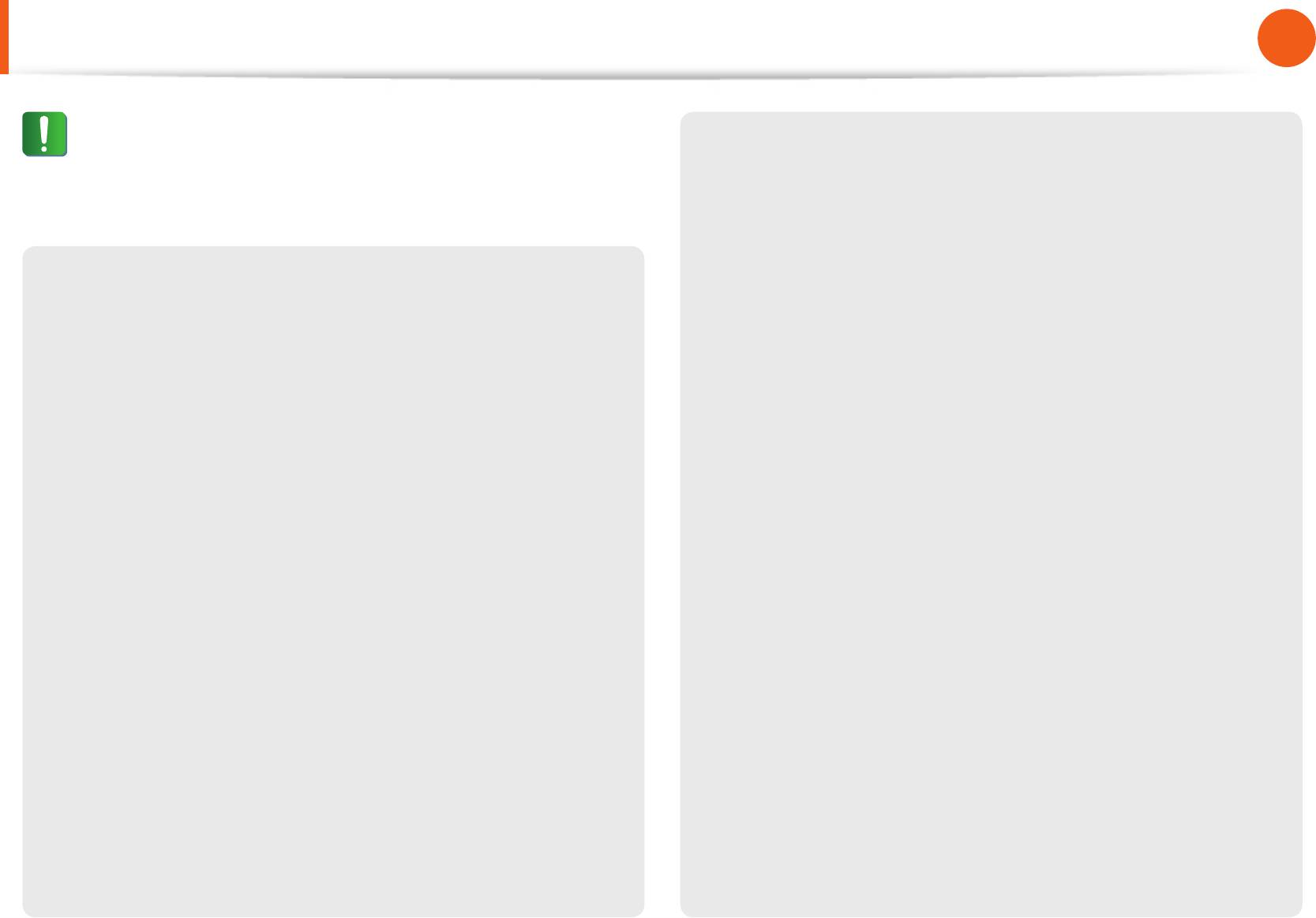
Глава 1.
19
Начало работы
Меры предосторожности
Внимание!
Не вставляйте пальцы в гнездо платы PC Сard.
Существует опасность травмы или поражения электрическим
Несоблюдение инструкций, отмеченных этим знаком,
током.
может привести к легким травмам или повреждению
устройства.
При чистке компьютера рекомендуется использовать
Соблюдайте осторожность, чтобы не уронить
специальный раствор. Включать компьютер можно
устройство при его использовани.
будет только после его полного высыхания.
Это может привести к травме или потере данных.
Несоблюдение этих инструкций может привести к поражению
электрическим током или возгоранию.
Не дотрагивайтесь до антенны и электрического
оборудования, например до электрической розетки.
Не извлекайте диск с помощью бумажной скрепки (как
это рекомендуется делать в случае необходимости),
Существует опасность поражения электрическим током.
когда вращается диск. При необходимости аварийного
При обращении с деталями компьютера следуйте
открытия убедитесь, что дисковод для оптических
инструкциям в прилагаемом к ним руководстве.
дисков не работает.
Несоблюдение этих инструкций может привести к
Существует опасность получения травмы.
повреждению устройства.
Не приближайте лицо близко к лотку дисковода для
Если компьютер дымится или присутствует запах гари,
оптических дисков во время его работы.
отключите вилку шнура питания от розетки электросети
Существует опасность травмы при внезапном извлечении
и немедленно обратитесь в сервисный центр. Если
диска.
ноутбук работает от внешней съемной батареи,
отключите внешнюю батарею.
Перед использованием проверяйте компакт-диски на
наличие царапин и повреждений.
Существует опасность возгорания.
Повреждение диска может привести к неисправности
Не используйте поврежденные или измененные CD/
устройства и травме пользователя.
гибкие диски.
Существует опасность повреждения устройства или травмы.
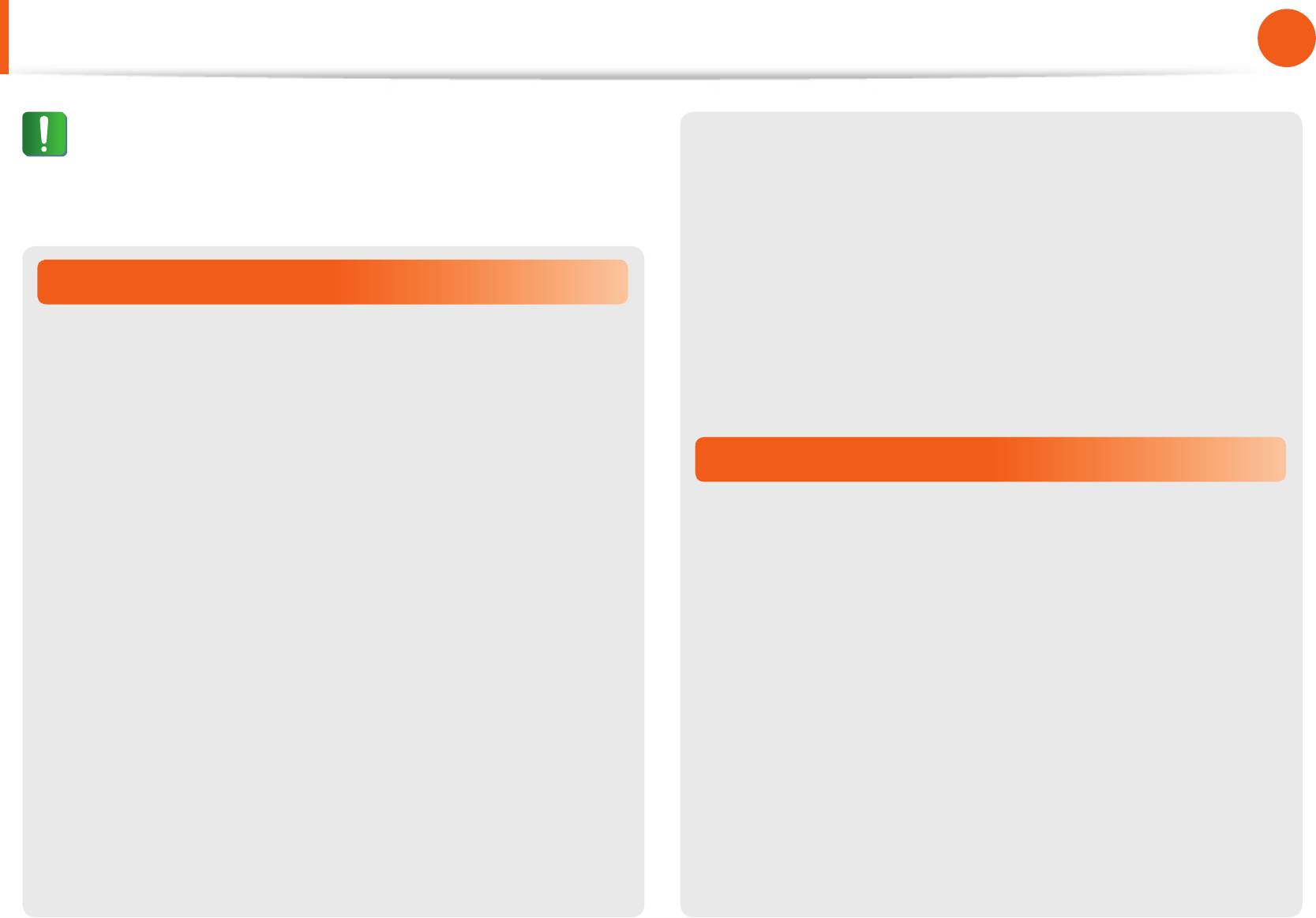
Глава 1.
20
Начало работы
Меры предосторожности
Внимание!
Не разбирайте и не ремонтируйте устройство
самостоятельно.
Несоблюдение инструкций, отмеченных этим знаком,
Существует опасность поражения электрическим током или
может привести к легким травмам или повреждению
устройства.
возгорания.
Перед подключением устройства другого
Обновление
производителя или устройства, не разрешенного
компанией Samsung Electronics, обратитесь в сервисный
Соблюдайте осторожность, прикасаясь к устройству или
центр.
его деталям.
Существует опасность повреждения устройства.
При этом можно повредить устройство или получить травму.
Не бросайте и не роняйте детали компьютера или
Хранение и перемещение
устройство.
Это может привести к травмам или повреждению устройства.
При перемещении устройства сначала выключите
питание и отключите все подключенные кабели.
Обязательно закрывайте крышку компьютера перед
подключением к источнику питания после сборки.
Устройство может быть повреждено или пользователь может
запутаться в кабелях.
Если прикоснуться к деталям, находящимся внутри
устройства, существует опасность поражения электрическим
Если ноутбук не используется в течение длительного
током.
времени, разрядите батарею и храните ее отдельно.
(Для моделей с внешней съемной батареей)
Используйте только те детали, которые разрешены
компанией Samsung Electronics.
Батарея сохранит свои рабочие характеристики.
Несоблюдение этих инструкций может привести к
Не используйте и не смотрите на компьютер при
возгоранию или повреждению устройства.
управлении автомобилем.
Существует опасность ДТП. Сконцентрируйтесь на
управлении автомобилем.
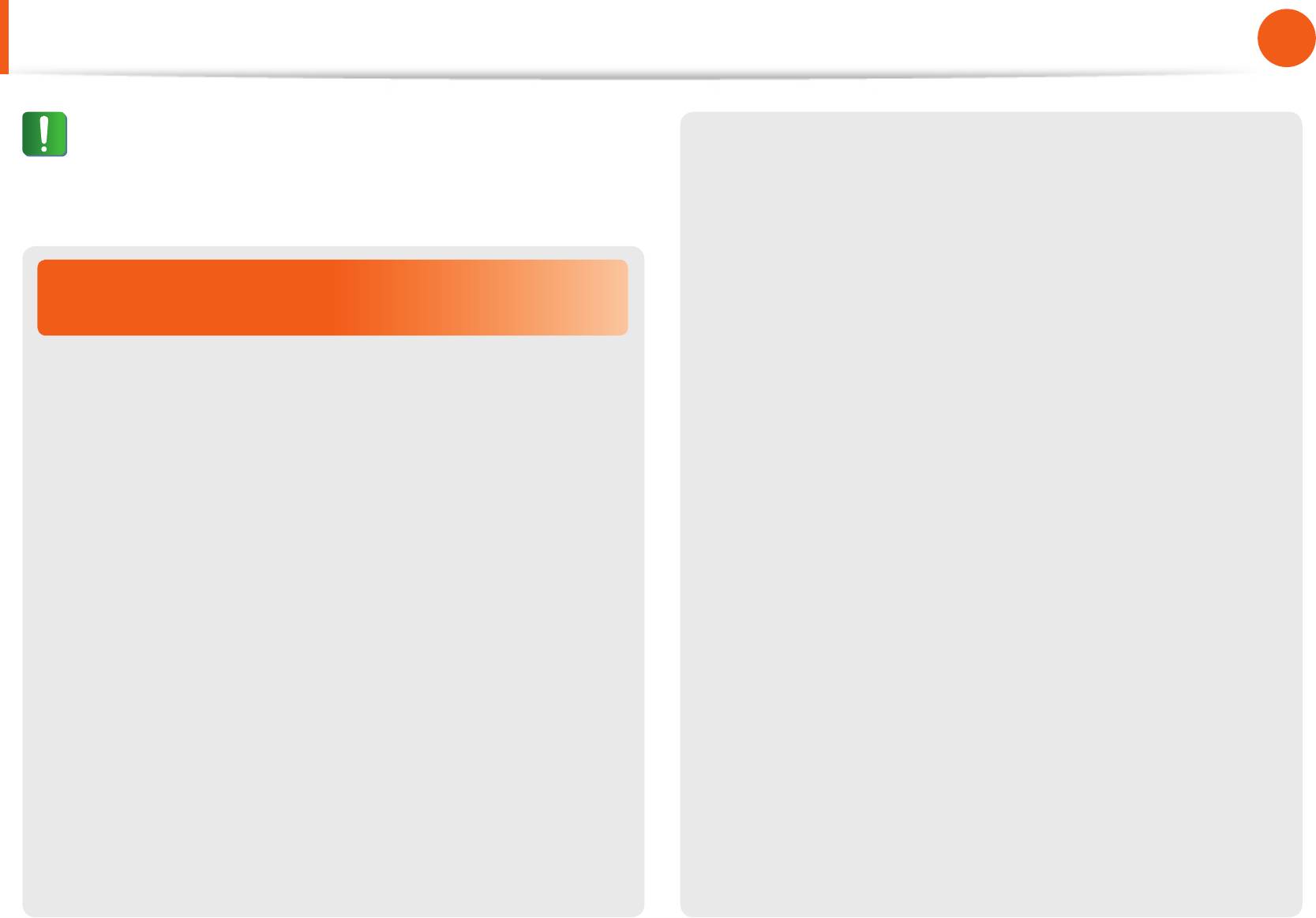
Глава 1.
21
Начало работы
Меры предосторожности
Внимание!
Причины, по которым может произойти повреждение
данных на жестком диске и повреждение самого
Несоблюдение инструкций, отмеченных этим знаком,
жесткого диска.
может привести к легким травмам или повреждению
устройства.
Данные могут быть потеряны вследствие внешнего •
воздействия на диск во время разборки или сборки
Предупреждения по предотвращению
компьютера.
потери данных (управление жестким диском)
Данные могут быть потеряны, если компьютер отключается •
или перезагружается вследствие сбоев электропитания,
Старайтесь не повредить данные на жестком диске.
когда работает жесткий диск.
Данные могут быть безвозвратно потеряны вследствие •
Жесткий диск очень чувствителен к внешним воздействиям, •
заражения компьютера вирусом.
поэтому любое такое воздействие может привести к
потере данных на жестком диске.
Данные могут быть потеряны при отключении питания во •
время работы с программой.
Будьте особенно осторожны, т.к. перемещение компьютера •
или воздействие на него, когда он включен, может
Перемещение или воздействие на компьютер во время •
привести к повреждению данных на жестком диске.
выполнения операций с жестким диском может привести к
повреждению файлов или разделов жесткого диска.
Компания не несет ответственности за потерю данных на •
жестком диске.
Для предотвращения потери данных вследствие
повреждения жесткого диска чаще создавайте
резервные копии данных.
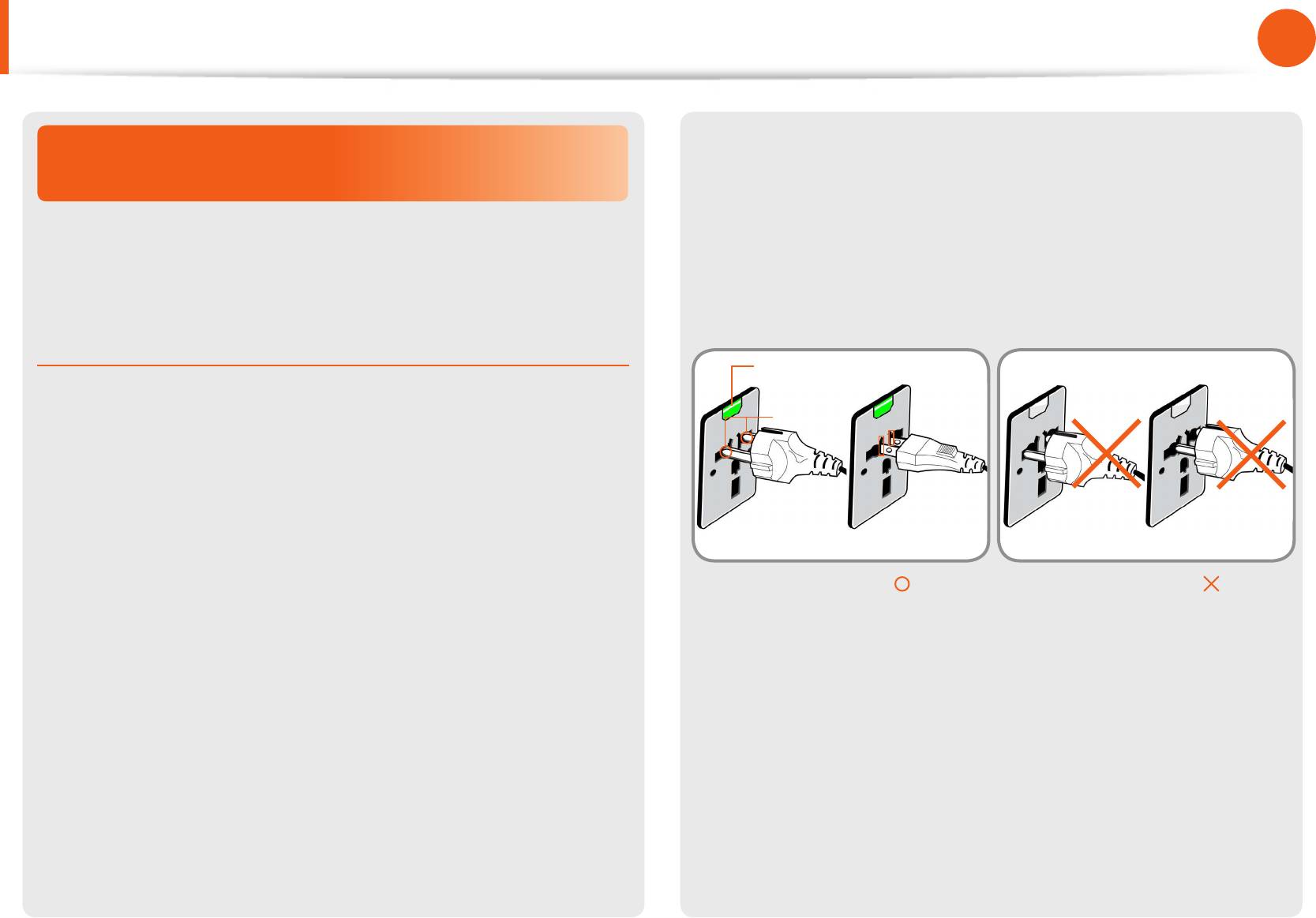
Глава 1.
22
Начало работы
Меры предосторожности
Подключение к источнику питания в
самолете
Поскольку разъемы источников питания отличаются в
зависимости от типа самолета, подключайте кабель питания
правильным образом.
При использовании кабеля питания
Индикатор
питания
Подключайте вилку кабеля питания так, чтобы контакты
располагались перпендикулярно и входили в центр
Контакты
отверстий.
Если контакты будут находиться не по центру, то войдут в •
розетку только наполовину. В этом случае извлеките вилку
из розетки и снова вставьте ее.
Вилка 220 В Вилка 110 В
Кабель можно подключать, только когда индикатор питания •
Неправильно Правильно
розетки светится зеленым светом. Если кабель подключен
правильно, горит зеленый индикатор питания.
В противном случае он перестанет гореть. Если это
произошло, отключите кабель, проверьте, горит ли
индикатор питания розетки зеленым светом, а затем снова
вставьте вилку в розетку.
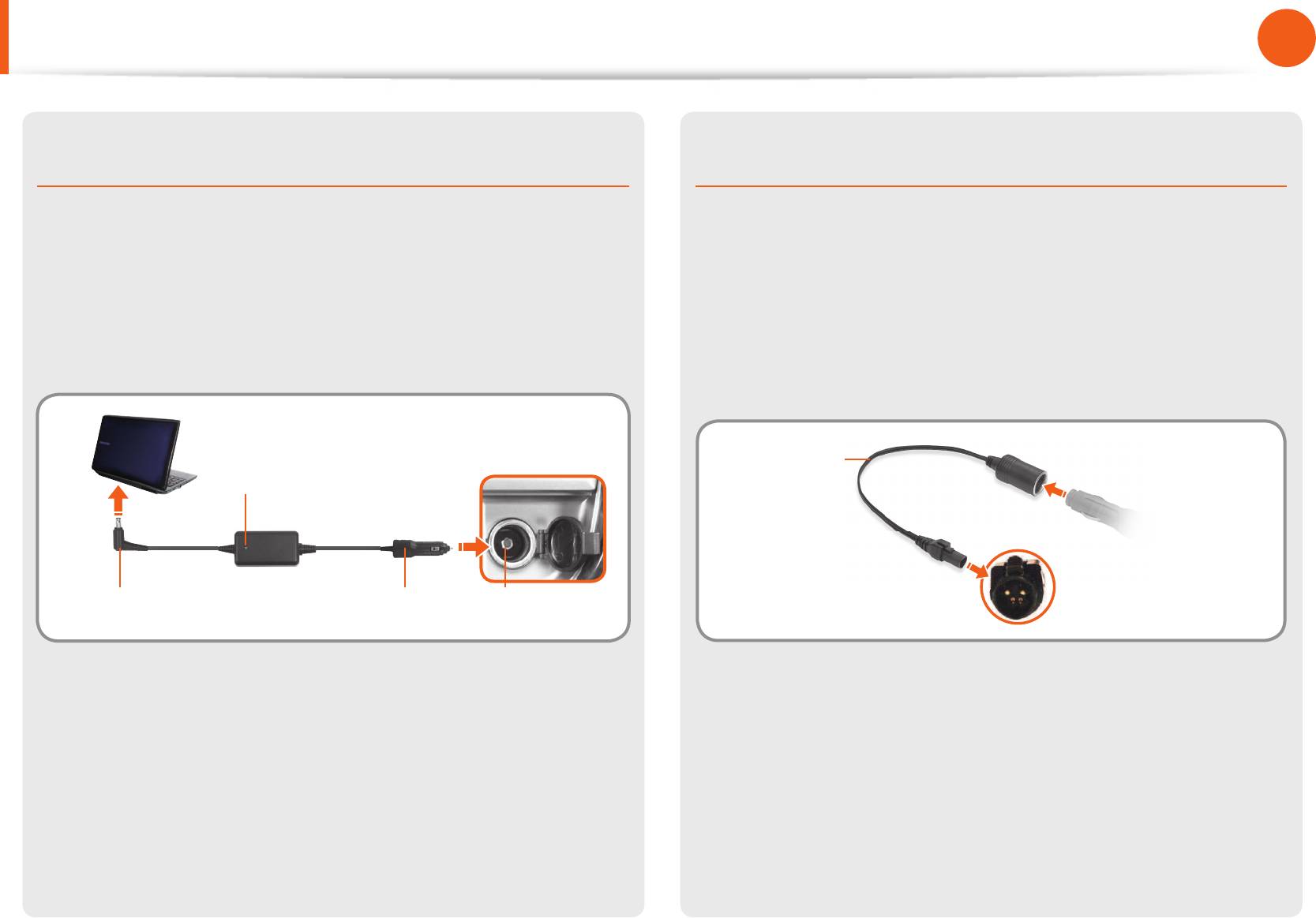
Глава 1.
23
Меры предосторожности
Начало работы
При использовании автомобильного адаптера
При использовании зарядного преобразователя
питания
для самолета
При наличии прикуривателя можно использовать
В некоторых типах самолетов требуется использовать
автомобильный адаптер питания (дополнительно).
автомобильный адаптер питания и зарядный
преобразователь.
Вставьте разъем для подключения к прикуривателю
автомобильного адаптера питания в разъем прикуривателя,
Подключите зарядный преобразователь (дополнительно)
а затем подключите второй разъем адаптера питания к
к автомобильному адаптеру питания (дополнительно), а
входному разъему питания компьютера.
затем вставьте разъем питания преобразователя в бортовую
электрическую розетку.
Автомобильный
Зарядный
1
Подключите к
преобразователь
адаптер
автомобильному адаптеру.
Подключите разъем питания
2
преобразователя к бортовой
Разъем питания
Разъем для подключения
Разъем
электрической розетке.
к прикуривателю
прикуривателя
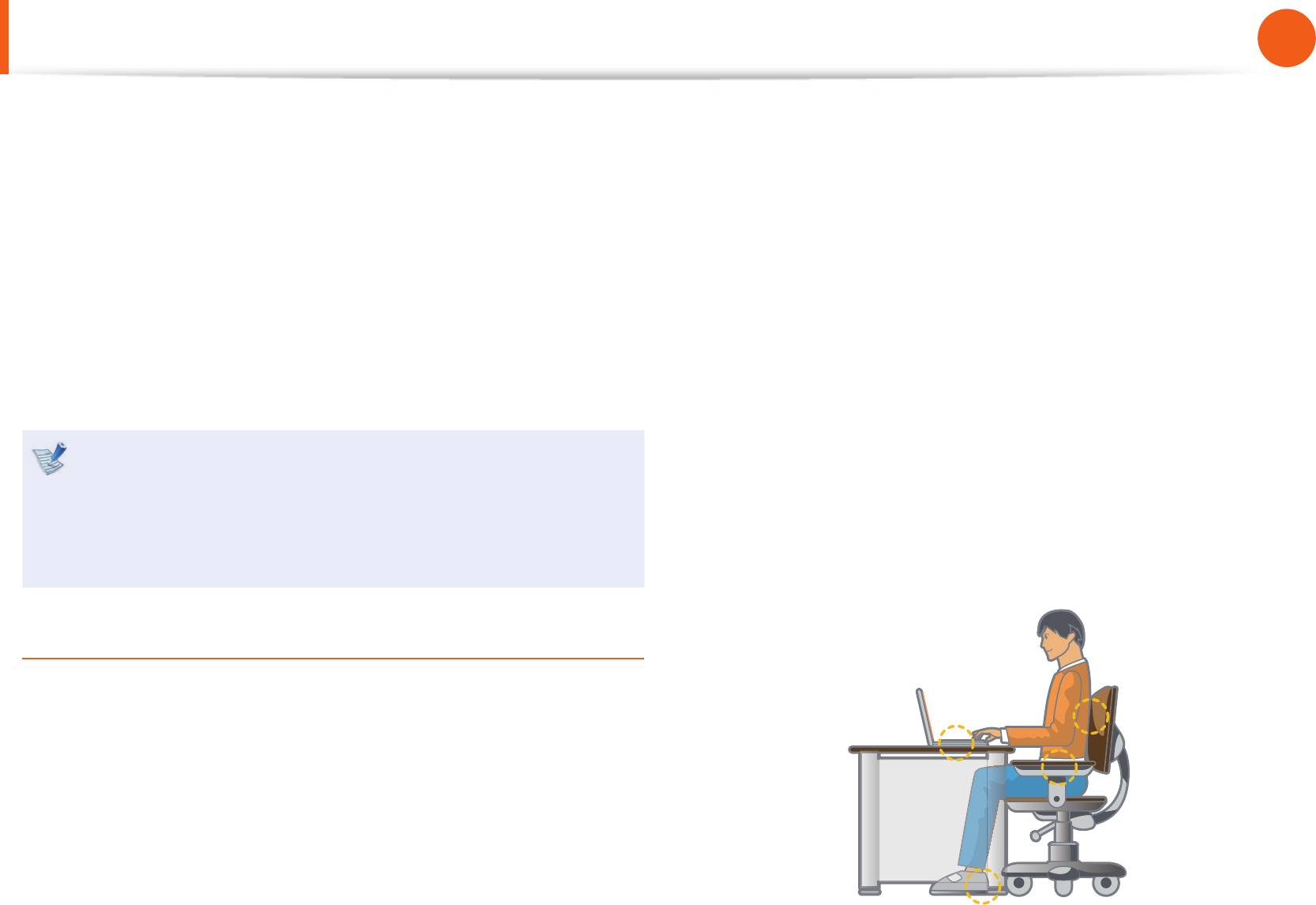
Глава 1.
24
Правильная осанка при работе с компьютером
Начало работы
Очень важно сохранять правильную осанку при работе с
Не работайте с компьютером лежа, так как рекомендуется •
компьютером во избежание вреда здоровью.
работать только в положении сидя.
Во время работы не располагайте компьютер на коленях. •
Следующие инструкции, разработанные с учетом требований
При повышении температуры компьютера существует
эргономики, посвящены сохранению правильной осанки во
опасность ожога.
время работы с компьютером. Причитайте эти инструкциям и
Во время работы запястья должны лежать прямо.•
следуйте им при работе с компьютером.
Используйте стул с удобной спинкой.•
В противном случае увеличивается возможность
Когда пользователь сидит на стуле, центр тяжести его ног •
возникновения травм, возникающих из-за постоянной
должен находиться не над стулом, а над ступнями.
нагрузки в результате повторяющихся действий, и может быть
причинен серьезный вред здоровью.
Чтобы разговаривать по телефону во время работы на •
компьютере, используйте гарнитуру. Когда пользователь
держит телефон плечом и разговаривает по телефону,
Инструкции в данном руководстве предназначены для •
работая при этом с компьютером, осанка становится
обычных пользователей.
неправильной.
Если пользователь относится к другой группе, то он •
Часто используемые предметы должны всегда находиться •
должен применять рекомендации в соответствии со
под рукой на рабочем месте (чтобы их можно было легко
своими потребностями.
взять).
Правильная осанка
Отрегулируйте высоту стола и стула в соответствии с
вашим ростом.
Высота должна быть отрегулирована таким образом, чтобы,
когда вы сидите на стуле, руки лежали на клавиатуре и были
согнуты в локте под прямым углом.
Отрегулируйте высоту стула так, чтобы ноги удобно
располагались на полу.
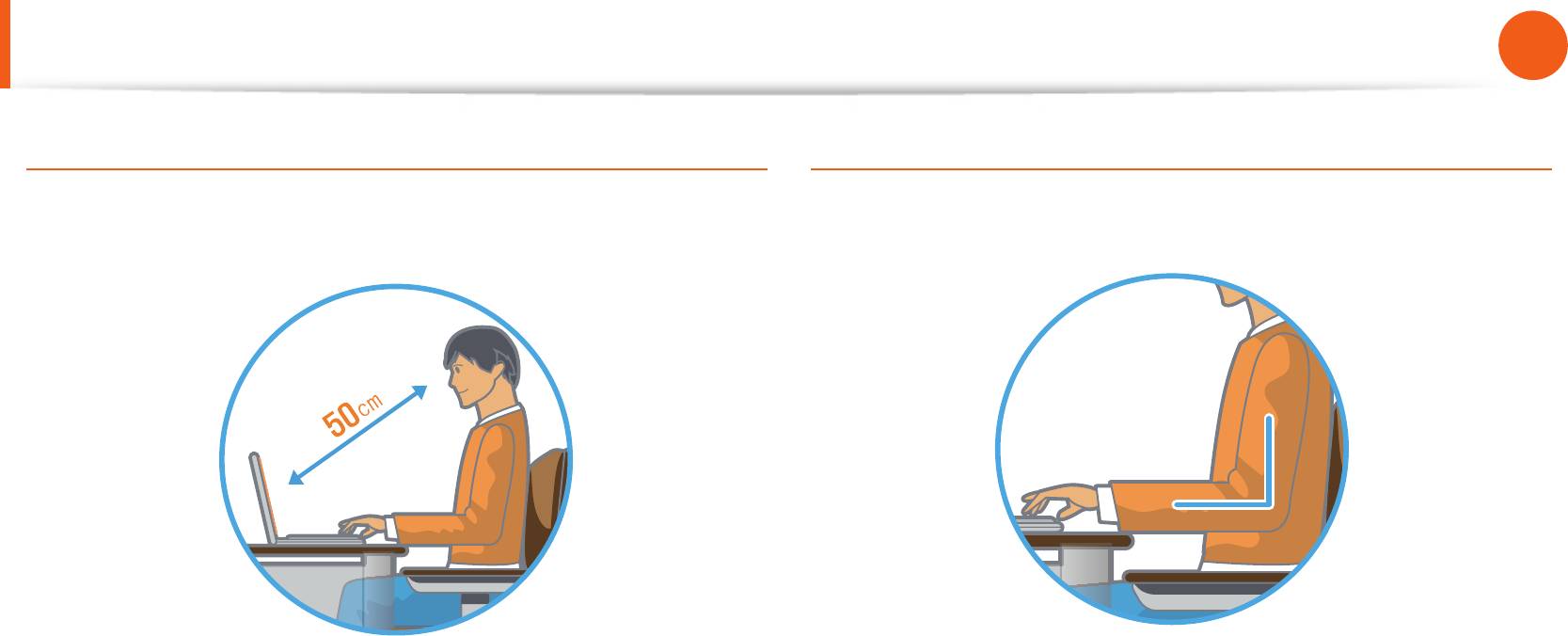
Глава 1.
25
Правильная осанка при работе с компьютером
Начало работы
Положение глаз
Положение рук
Расстояние между монитором или ЖК-экраном и глазами
Держите руку под прямым углом, как показано на
должно быть не менее 50 см.
рисунке.
Отрегулируйте высоту монитора и ЖК-экрана так, чтобы •
Локоть и рука должны находится на прямой линии.•
его верхняя часть находилась на уровне глаз.
Не кладите ладонь на клавиатуру при вводе текста.•
Не устанавливайте слишком высокую яркость монитора и •
Не нажимайте сильно на мышь.•
ЖК-экрана.
Не нажимайте сильно на клавиатуру, сенсорную панель или •
Содержите монитор и ЖК-экран в чистоте.•
мышь.
Если пользователь носит очки, перед работой с •
При длительном использовании компьютера •
компьютером их следует протереть.
рекомендуется подключить внешнюю клавиатуру и мышь.
При наборе на компьютере с бумажного документа, •
установите лист в держатель для бумаги таким образом,
чтобы высота листа была приблизительно равна высоте
монитора.
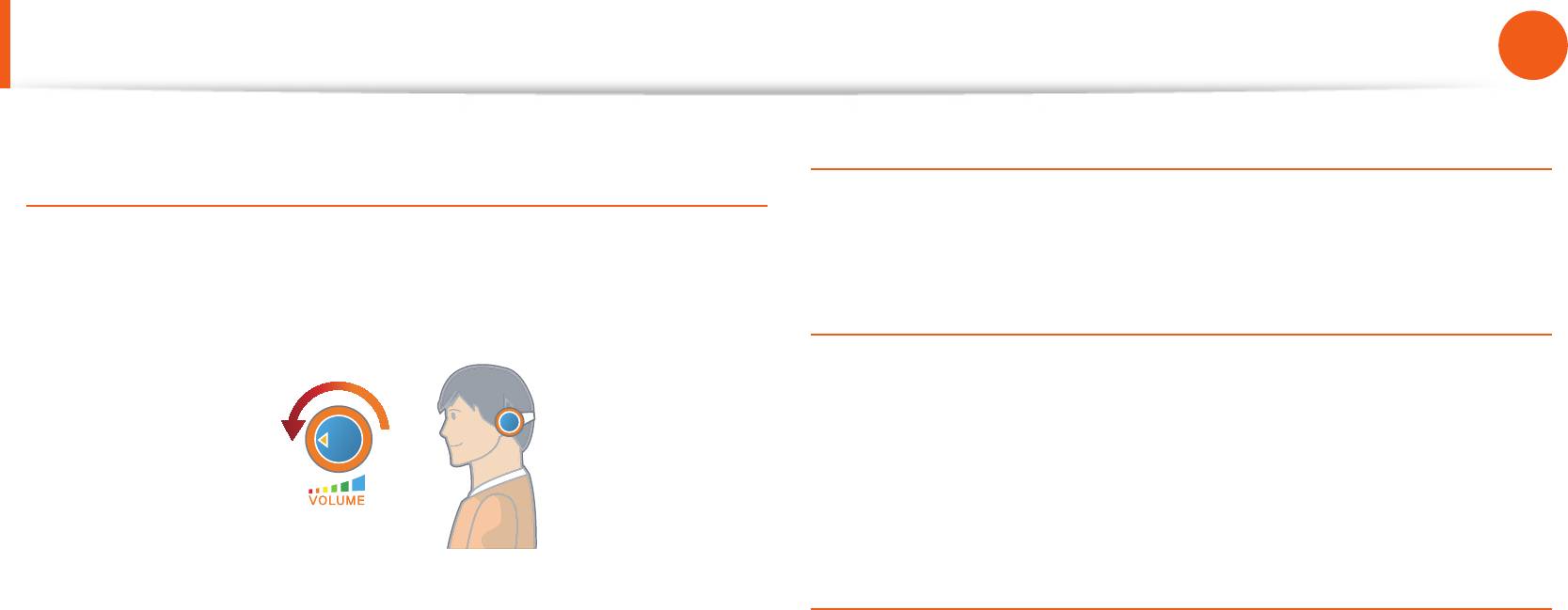
Глава 1.
26
Правильная осанка при работе с компьютером
Начало работы
Управление громкостью
Использование времени (перерывы)
(наушники и громкоговорители)
При работе более одного часа после 50 минут работы •
Проверьте уровень громкости перед прослушиванием
делайте перерыв на 10 минут.
музыки.
Освещение
Не используйте компьютер в темных местах. Компьютер •
следует использовать при освещении, достаточном для
чтения книг.
Рекомендуется непрямое освещение. Используйте •
занавески для предотвращения бликов на ЖК-экране.
Проверьте
громкость!
Условия эксплуатации
Перед использованием наушников проверьте, не •
Не используйте компьютер в жарких местах и местах с •
установлен ли слишком высокий уровень громкости.
повышенной влажностью.
При длительном использовании рекомендуется •
Используйте компьютер в пределах допустимых •
подключить наушники.
температур и диапазона влажности, указанных в
Любое отклонение настройки эквалайзера от настройки по •
руководстве пользователя.
умолчанию может привести к нарушению слуха.
Настройку по умолчанию можно изменить с помощью •
обновлений программного обеспечения и драйвера
без вмешательства пользователя. Перед первым
использованием проверьте настройку эквалайзера по
умолчанию.
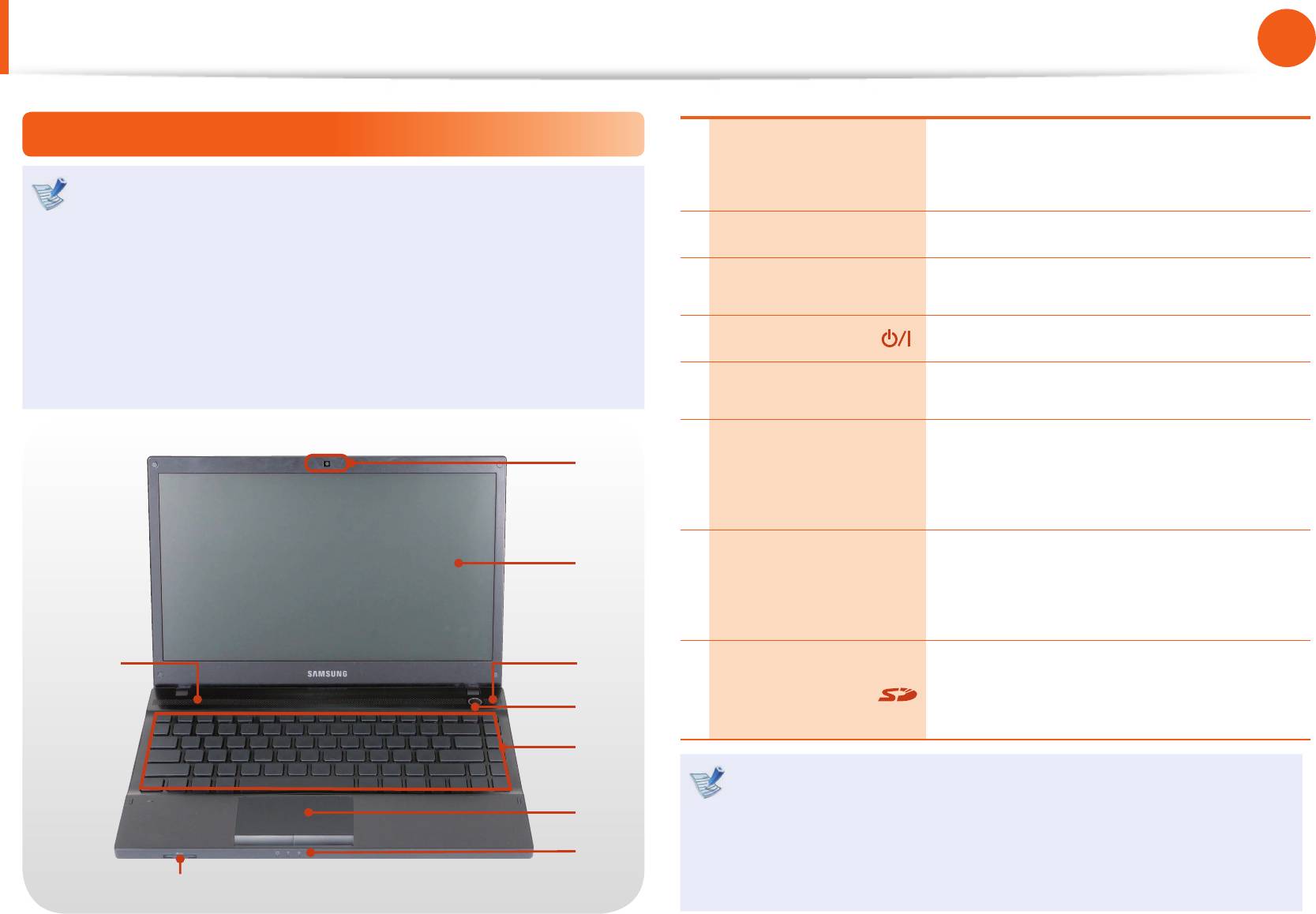
Глава 1.
27
Обзор
Начало работы
Вид спереди
С помощью этого объектива можно
Объектив камеры
1
снимать фотографии и записывать
(дополнительно)
Рисунки на обложке и в основном тексте руководства •
видео.
пользователя являются изображениями образцов
2 ЖК-дисплей На нем отображаются изображения.
моделей каждой серии. Поэтому в зависимости от
модели цвет и внешний вид продукта на рисунках
Громкоговоритель
Устройство для воспроизведения
3
может отличаться от реального вида продукта.
(дополнительно)
звука.
Фактический цвет или внешний вид компьютера может •
4 Кнопка питания
Включение и выключение компьютера.
отличаться от изображений в руководстве.
Устройство для ввода данных путем
Не поддерживается некоторыми устройствами.•
5 Клавиатура
нажатия клавиш.
С помощью сенсорной панели и
Сенсорная панель/
1
кнопок сенсорной панели можно
6
Кнопки сенсорной
выполнять такие же функции, что и с
панели
помощью шарика и кнопок мыши.
Отображается рабочее состояние
2
Индикаторы
компьютера. При выполнении
7
состояния
определенной функции горит
соответствующий рабочий индикатор.
33
Универсальное
Гнездо для карт памяти с поддержкой
8
гнездо для карт
4
нескольких типов карт.
(дополнительно)
5
Использование объектива камеры, веб-камеры
6
Программа Cyberlink YouCam (приобретается
дополнительно) позволяет делать фотографии или снимать
7
видео с помощью встроенной камеры компьютера, а также
8
добавлять эффекты облачка с текстом или рамки.
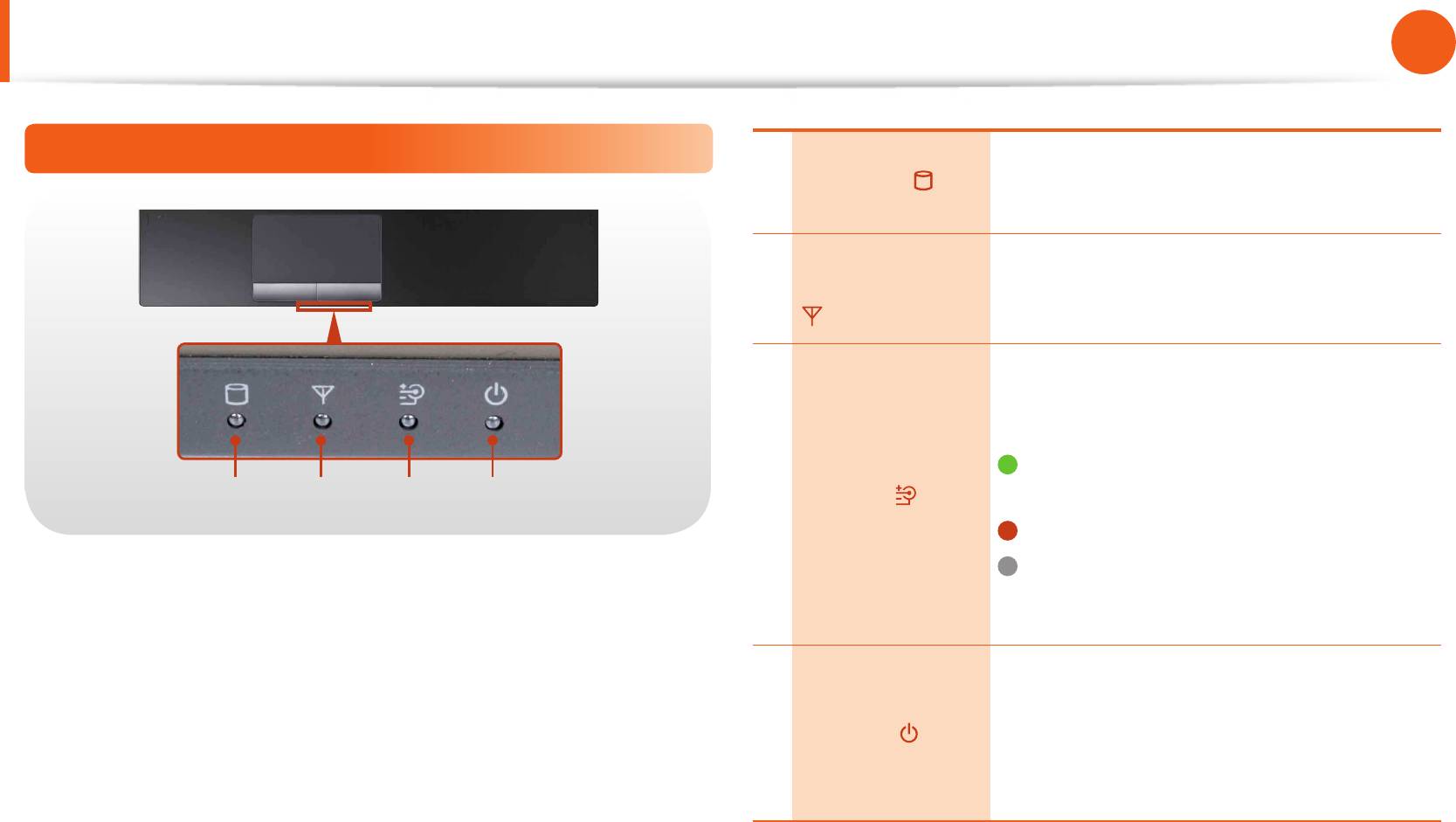
Глава 1.
28
Начало работы
Обзор
Индикаторы состояния
Включается при осуществлении доступа
1 HDD/ODD
к жесткому диску или оптическому
дисководу.
Беспроводная
Этот индикатор загорается при работе
2
локальная сеть
беспроводной локальной сети.
Это индикатор указывает состояние
источника питания и оставшегося заряда
батареи.
Зеленый: когда батарея полностью
1 2 3 4
3 Батарея
заряжена или не установлена.
Opaнжевый : батарея заряжается.
Не горит: когда компьютер работает
от батареи без подключения адаптера
переменного тока.
Этот индикатор указывает состояние
работы компьютера.
4 Питание
Горит: когда работает компьютер.
Мигает: когда компьютер находится в
спящем режиме.
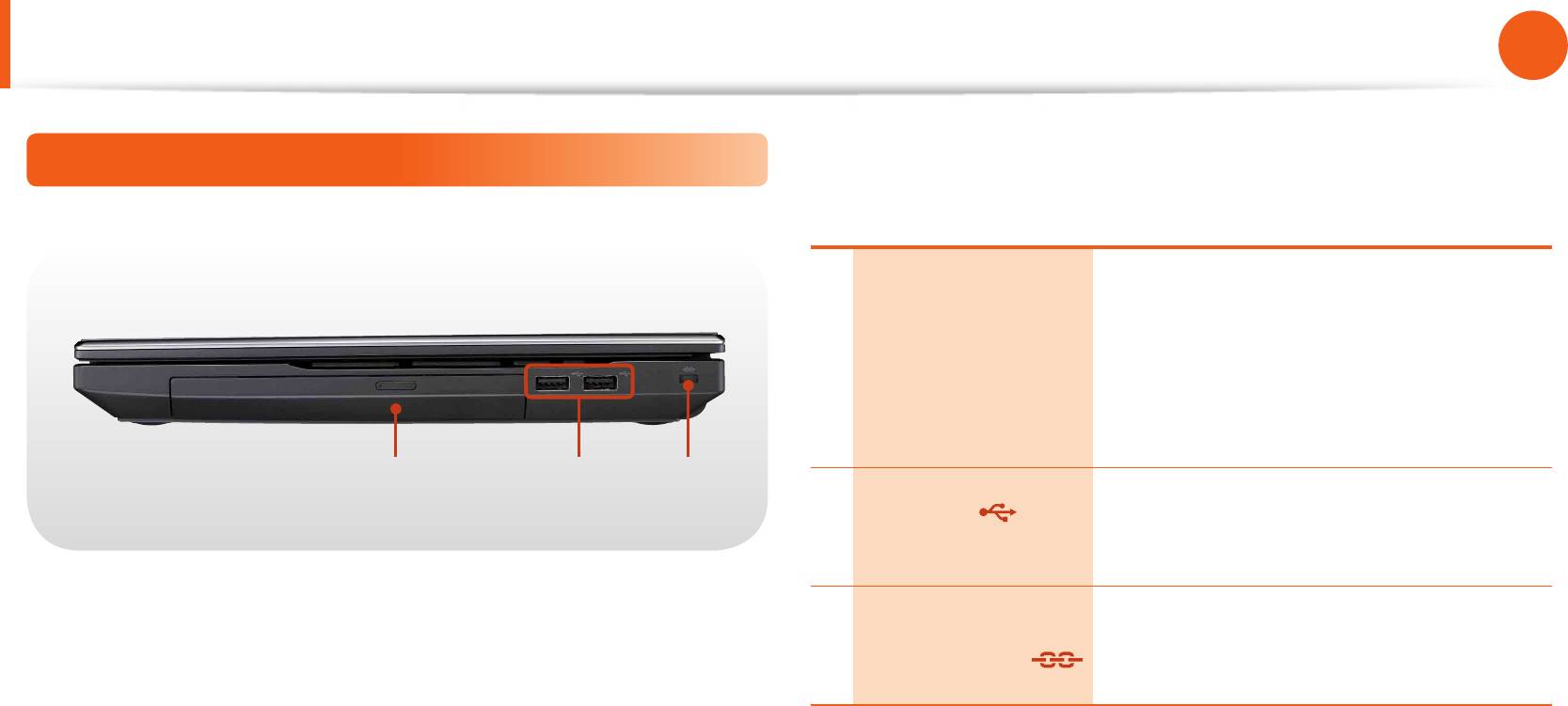
Глава 1.
29
Начало работы
Обзор
Вид справа
Воспроизведение компакт-дисков или
дисков DVD.
Дисковод
Поскольку дисковод для оптических
1
компакт-дисков
дисков является дополнительным,
(дополнительно)
он установлен не на всех моделях
компьютера.
1 2 3
Через порт USB можно подключать
Порт USB
2
такие устройства USB, как клавиатуру/
(дополнительно)
мышь, цифровую камеру и т.д.
Можно защитить компьютер,
Гнездо замка
3
подключив замок с тросом к Гнезду
безопасности
замка безопасности.
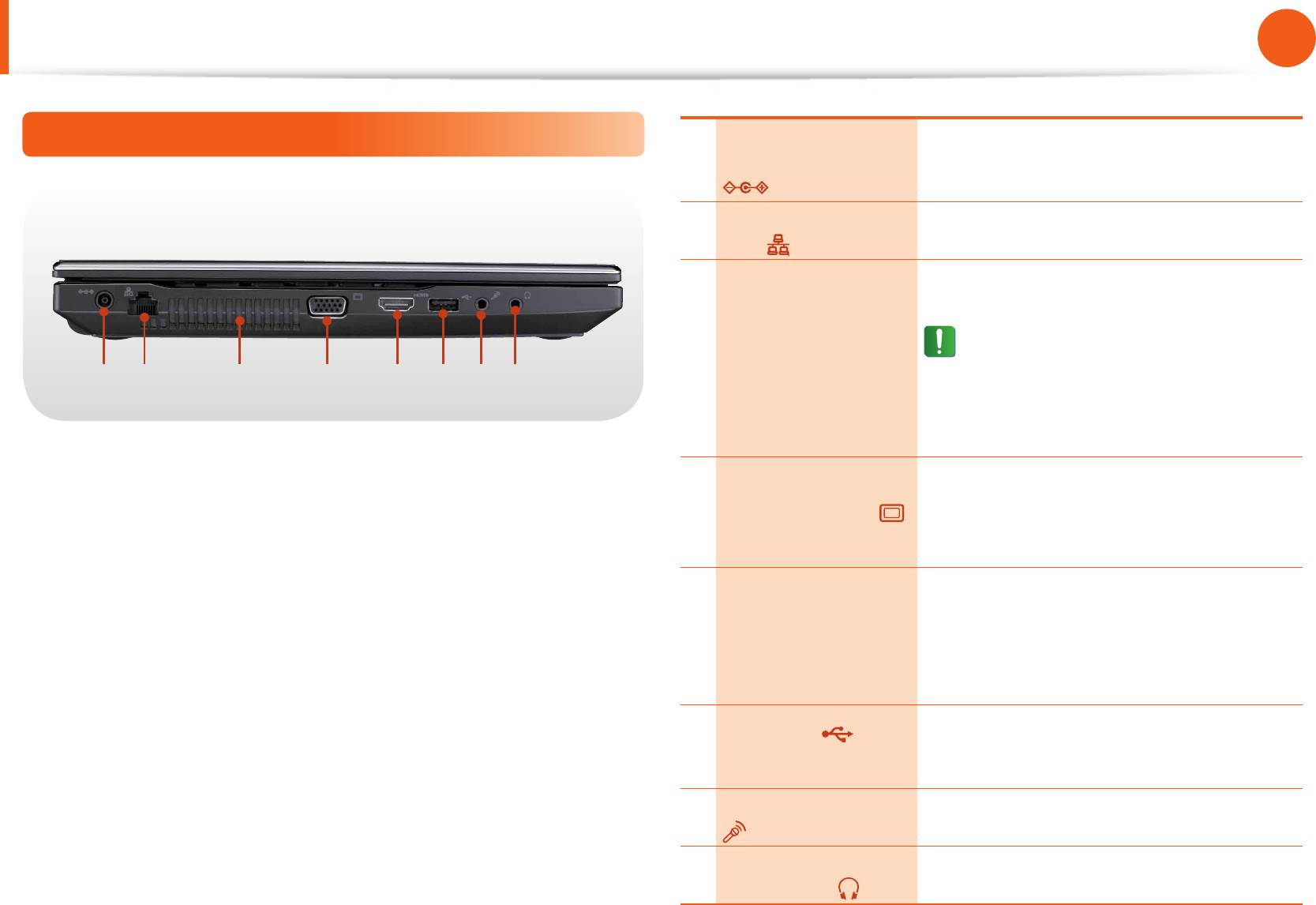
Глава 1.
30
Начало работы
Обзор
Вид слева
Разъем питания
Разъем для подключения адаптера
1
постоянного тока
постоянного тока, подающего питание
на компьютер.
Порт проводной
Подключите к этому порту кабель
2
LAN
Ethernet.
Через эти отверстия отводится
внутреннее тепло компьютера.
Блокирование вентиляционных
Вентиляционные
3
отверстий может привести к
отверстия
21 4 53 6 7 8
перегреву компьютера. Избегайте
блокирования этих отверстий,
поскольку это может быть опасно.
Порт используется для подключения
монитора, телевизора или проектора,
4 Порт монитора
поддерживающих 15-штырьковый
разъем D-SUB.
К этому порту можно подключать
Цифровой видео-/
кабель HDMI. Используя этот порт,
5
аудиопорт (HDMI)
можно просматривать цифровое
(дополнительно)
видео и прослушивать цифровой звук
на телевизоре.
Через порт USB можно подключать
Порт USB
6
такие устройства USB, как клавиатуру/
(дополнительно)
мышь, цифровую камеру и т.д.
Гнездо микрофона
7
Гнездо для подключения микрофона.
Разъем для
Используется для подключения
8
наушников
наушников.
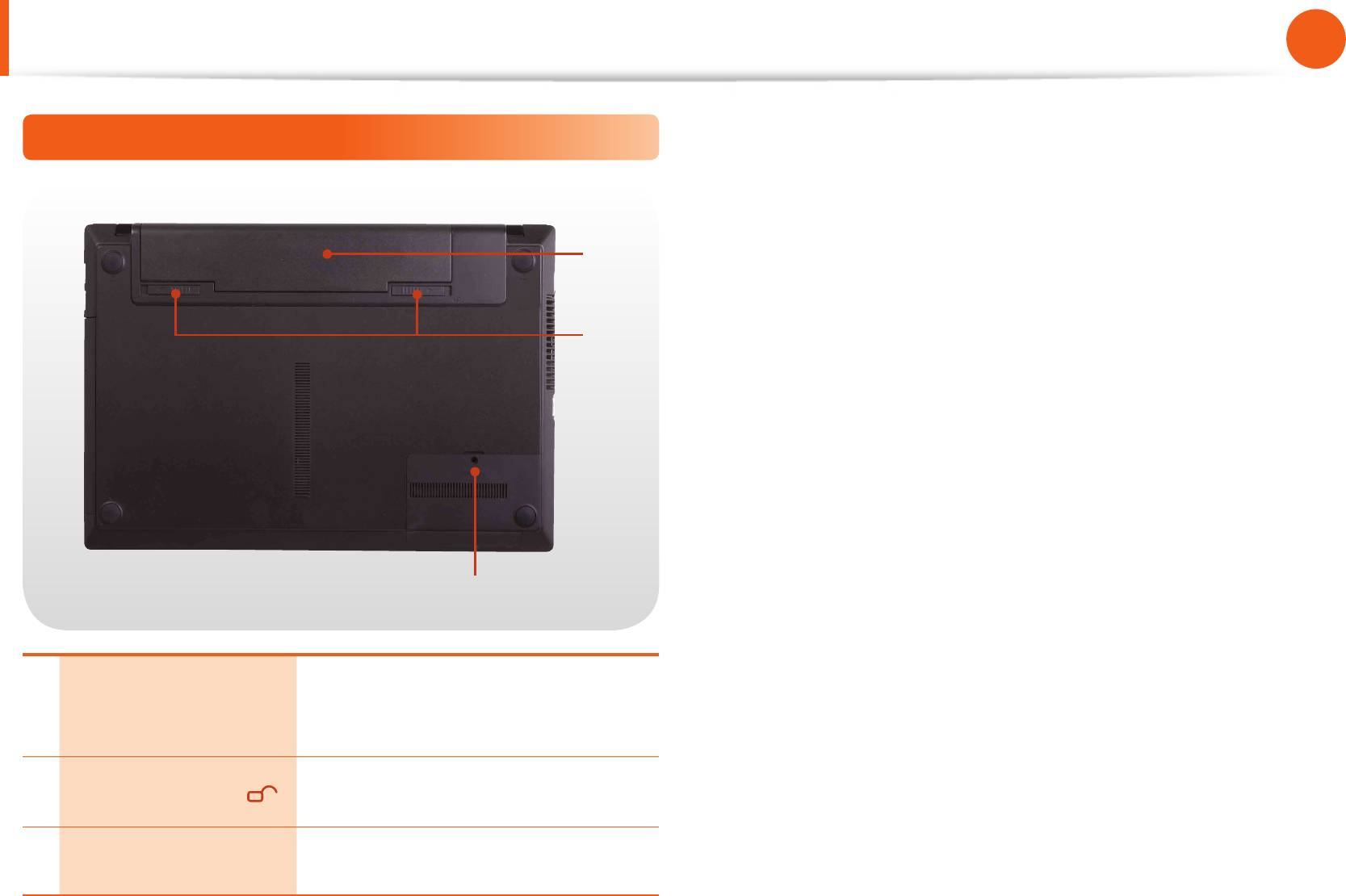
Глава 1.
31
Начало работы
Обзор
Вид снизу
1
2
3
Литиево-ионная аккумуляторная
1 Батарея
батарея, обеспечивающая питание
для компьютера.
Защелка используется для
2 Защелки батареи
извлечения или установки батареи.
Модуль памяти установлен под
3 Отсек для памяти
крышкой.
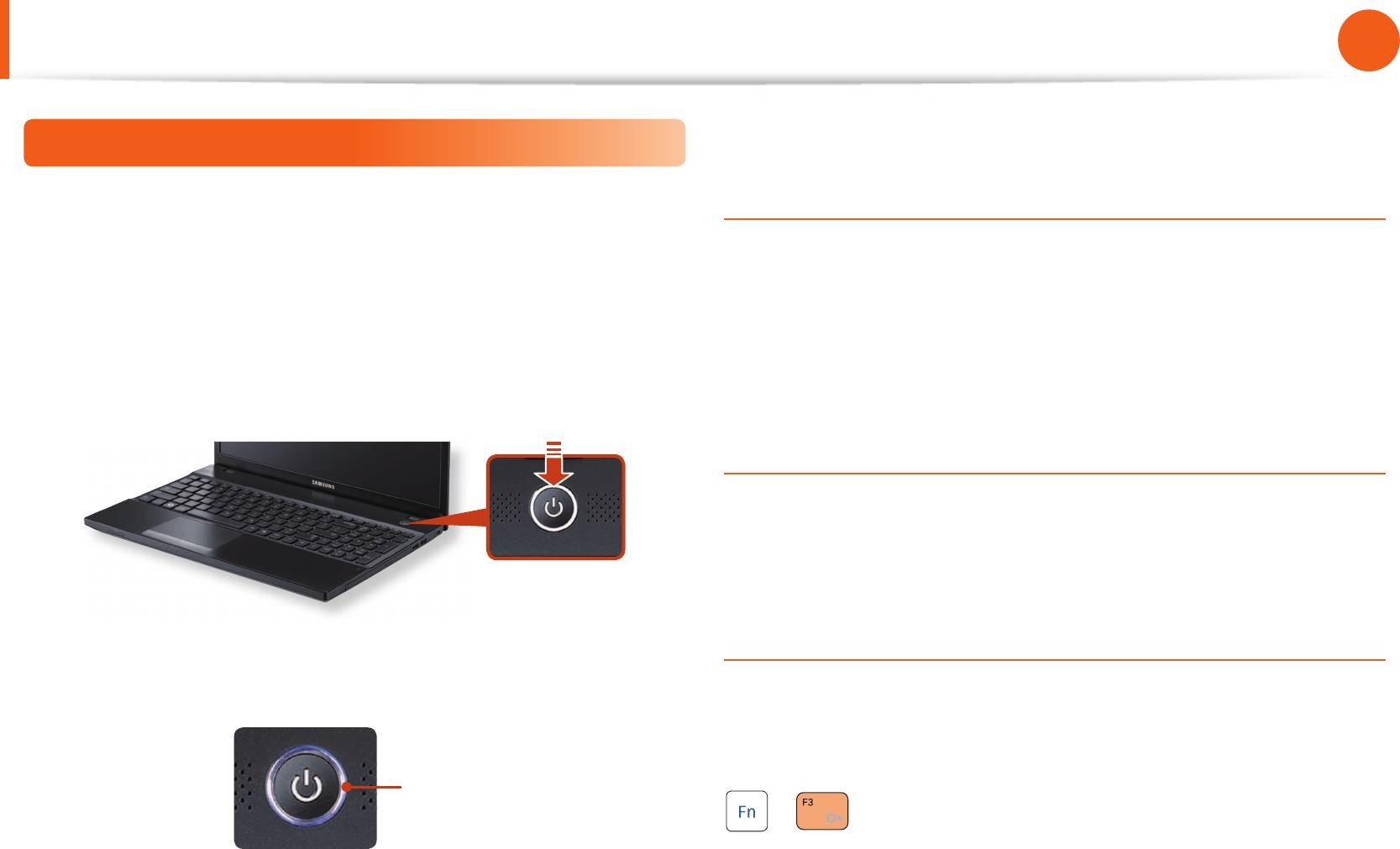
Глава 1.
32
Включение и выключение компьютера
Начало работы
Включение компьютера
Информация об активации Windows
Подключите адаптер переменного тока.
1
При первом включении компьютера отобразится экран
активации Windows.
Поднимите панель ЖК-дисплея.
2
Для использования компьютера следуйте инструкциям по
активации на экране.
Нажмите кнопку питания, чтобы включить компьютер.
3
Включение спящего режима
При включенном питании компьютера кратковременно
нажмите кнопку питания.
Индикатор в кнопке питания горит, когда компьютер
Настройка яркости экрана
4
включен.
Когда компьютер работает от батареи, яркость ЖК-монитора
автоматически уменьшается.
Чтобы увеличить яркость экрана, нажмите сочетание клавиш
LED
+ .
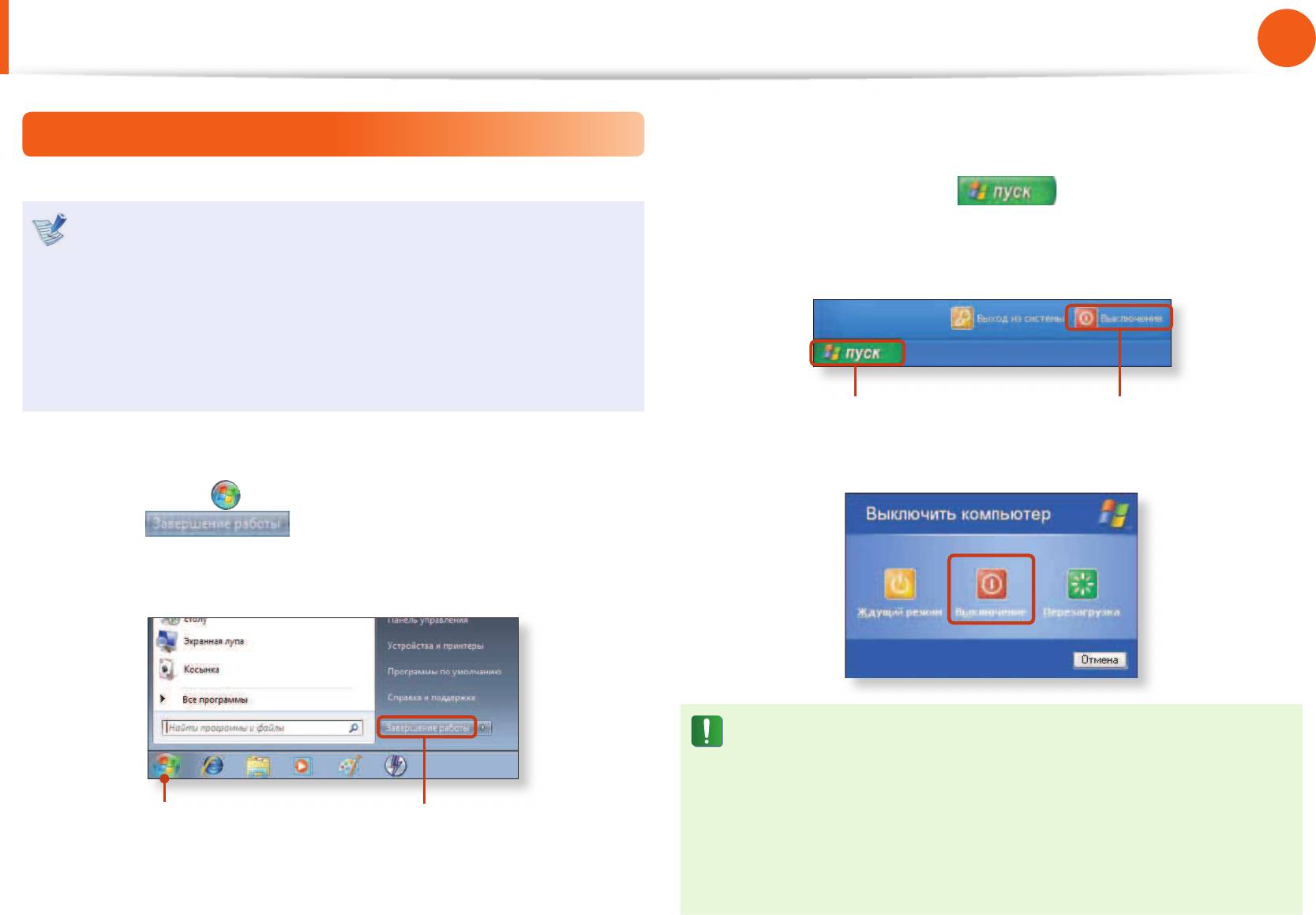
Глава 1.
33
Включение и выключение компьютера
Начало работы
►
Для Windows XP
Выключение компьютера
Щелкните кнопку Пуск , расположенную на
1
Поскольку процедуры выключения компьютера •
панели задач.
могут различаться в зависимости от установленной
Щелкните Выключение.
операционной системы, выключайте компьютер,
следуя процедурам, соответствующим приобретенной
операционной системе.
Перед нажатием • Завершение работы сохраните все
данные.
1 2
►
Для Windows 7
Щелкните Выключение.
2
Выберите Пуск
> Shut down mode (Завершение
работы)
, чтобы завершить работу
компьютера.
Если систему не удается закрыть из-за ошибки, отключите ее,
нажав и удерживая кнопку питания более 4 секунд.
Тем не менее, выключение компьютера подобным образом
1 2
может привести к возникновению неисправностей в системе.
Поэтому при повторном включении компьютера может
запуститься программа проверки диска для установки и
корректировки ошибок диска.


